Comment créer le site Web de votre mariage de rêve (5 étapes faciles)
Publié: 2024-10-10Votre mariage est un événement unique dans une vie, alors naturellement, vous voudriez conserver ces précieux souvenirs comme souvenir. Mais quelle est la meilleure façon ? Un site de mariage.
Si vous ne savez pas comment créer votre site Web de mariage, cet article est fait pour vous. Il répertorie un processus étape par étape utilisant Divi et WordPress, une combinaison puissante et les deux seuls outils dont vous avez besoin pour créer un site Web de mariage entièrement fonctionnel.
- 1 avantages d'avoir un site Web de mariage
- 2 Ce dont vous aurez besoin pour créer un site Web de mariage
- 3 Comment créer un site de mariage en 5 étapes
- 3.1 1. Obtenez un nom de domaine et un hébergement WordPress
- 3.2 2. Installer un thème WordPress
- 3.3 3. Créez votre site Web de mariage
- 3.4 4. Personnalisez votre site Web de mariage
- 3.5 5. Modifier le formulaire RSVP de votre site de mariage
- 4 outils pour améliorer les fonctionnalités de votre site Web de mariage (facultatif)
- 5 FAQ sur la création d'un site Web de mariage
Avantages d'avoir un site Web de mariage
Votre mariage n'est pas seulement important pour vous. C'est aussi un événement précieux pour votre famille et vos amis. En ayant un site internet de mariage, voici comment vous facilitez la tâche de vos proches :
- Centre d'informations centralisé : votre site Web peut fournir tous les détails nécessaires, tels que les dates de l'événement, l'emplacement du lieu, le code vestimentaire et l'hébergement de voyage et de séjour, en un seul endroit pour garantir que tous vos proches sont informés à l'avance.
- Gestion des RSVP : la gestion des RSVP via un site Web de mariage simplifie le processus pour vous et vos invités. Ils peuvent rapidement confirmer leur présence et vous pouvez suivre les réponses, les restrictions alimentaires et les listes d'invités en un seul endroit.
- Informations sur les registres et les cadeaux : votre site Web peut inclure des liens vers des registres de cadeaux afin que vos invités puissent facilement trouver et acheter des cadeaux. Vous pouvez également proposer des options de paiement intégrées pour les cadeaux monétaires ou les contributions à un fonds de lune de miel.
- Forever Memory Hub : vous partagerez votre histoire, vos photos et vos anecdotes amusantes sur votre site Web de mariage, qui deviendra une ressource incontournable pour vos proches pour rafraîchir leurs souvenirs quand ils le souhaitent.
Ce dont vous aurez besoin pour créer un site Web de mariage
Vous devez commencer avec des bases solides pour créer un site internet de mariage efficace. Voici les seuls outils nécessaires dont vous avez besoin :
- SiteGround : Hébergement Web fiable et sécurisé pour donner un espace de vie à votre site Web de mariage. Vous stockerez toutes les données de votre site Web dans l'hébergement SiteGround.
- WordPress : un système de gestion de contenu tout-en-un dans lequel vous travaillerez sur l'histoire de votre mariage. WordPress est sécurisé, digne de confiance et gratuit.
- Divi : Un thème WordPress puissant avec de superbes modèles de mariage qui vous offrent un site Web de mariage complet sans trop d'effort.
Comment créer un site de mariage en 5 étapes
Créer un site Web peut sembler très technique, et dans certains cas, c'est le cas. Mais c'est super simple avec les bons outils. Le processus que nous vous montrons ci-dessous est le moyen le plus simple de créer un site Web de mariage sécurisé et époustouflant en moins d'une heure.
1. Obtenez un nom de domaine et un hébergement WordPress
Votre site Web de mariage a besoin d’une maison numérique. Pour ce faire, vous devez choisir un nom de domaine, un système de gestion de contenu et un hébergement Web.
Choisissez un système de gestion de contenu
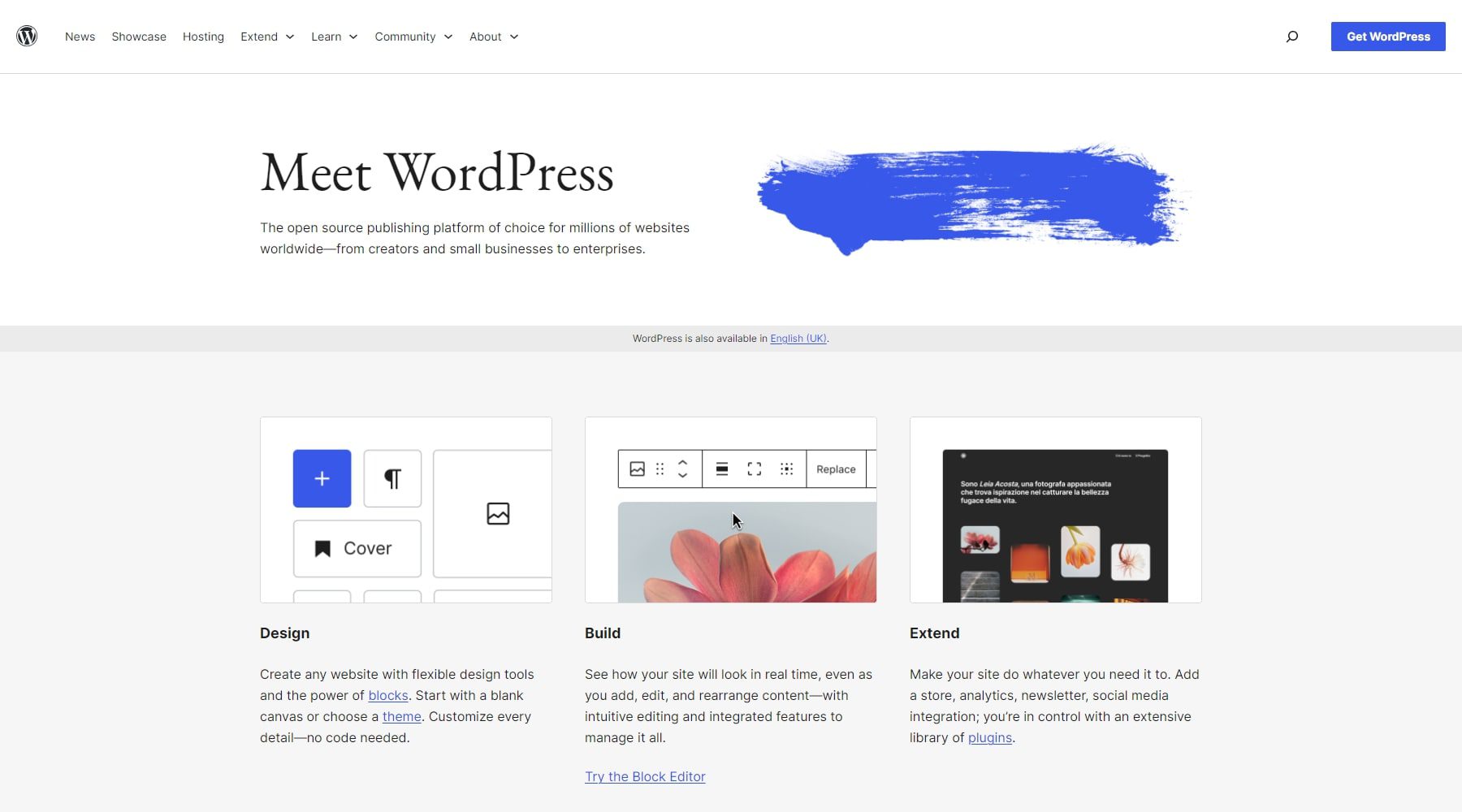
WordPress est le système de gestion de contenu le plus populaire, le plus sécurisé et le plus convivial pour les débutants, alimentant près de 40 % de tous les sites Web. Vous adorerez travailler avec WordPress car il offre deux avantages majeurs :
- Un tableau de bord centralisé pour gérer le contenu de votre site Web.
- Une bibliothèque de plugins et de thèmes pour ajouter des fonctionnalités à votre site Web.
La meilleure partie ? L'utilisation de WordPress est gratuite. Nous vous recommandons également d'utiliser WordPress car il offre une flexibilité d'évolution : il dispose de fonctionnalités de commerce électronique et de blogging si vous souhaitez développer davantage votre site.
Choisissez un nom de domaine
Comment choisir le nom de domaine idéal pour votre site de mariage ? À moins que vous n’ayez déjà réfléchi, la meilleure idée est de choisir le nom de votre couple.
Par exemple, si John épouse Cera, une combinaison de prénoms constitue un nom de domaine parfait pour le site Web de mariage du couple. Vous pouvez enregistrer ce nom de domaine via NameCheap à des prix abordables.
Si vous souhaitez éviter une configuration technique et économiser de l'argent, obtenez votre domaine avec SiteGround.
Obtenez un hébergement WordPress

Vous offrirez à votre site Web de mariage un espace numérique à vivre grâce à l'hébergement Web. SiteGround est un hébergement sécurisé, digne de confiance et fiable, parfait pour un site Web de mariage. Voici pourquoi :
- Vous pouvez obtenir un domaine de site Web gratuit (pour la première année) avec SiteGround. Cela signifie également une gestion centralisée dans un seul tableau de bord sans se soucier de la configuration technique, comme la configuration des enregistrements DNS.
- SiteGround propose un hébergement Web optimisé pour WordPress , ce qui signifie d'excellentes performances et une gestion de contenu facile dans un seul tableau de bord.
- Avec SiteGround, WordPress est automatiquement installé en quelques secondes, il n'est donc pas nécessaire de le télécharger et de l'installer manuellement.
Il n'est donc pas nécessaire d'enregistrer votre nom de domaine et WordPress séparément : ils sont au même endroit avec SiteGround.
Obtenir SiteGround
2. Installez un thème WordPress
Assurez-vous que votre thème WordPress est personnalisable, facile à utiliser et possède les fonctionnalités nécessaires pour créer un superbe site Web de mariage, tel que Divi.
Divi est un thème WordPress adapté aux débutants avec de superbes modèles de sites de mariage et des outils puissants, Divi Quick Sites et Divi AI, pour vous aider à créer un site Web moderne et entièrement fonctionnel en une heure. Il est idéal pour un site Web de mariage pour les raisons suivantes :
- Modèles de site de mariage complets : vous obtenez des modèles de site de mariage complets conçus par des professionnels, comprenant des pages d'accueil, à propos, de contact et RSVP. Tout ce que vous avez à faire est d’ajuster le contenu et de vous l’approprier. Consultez également notre autre pack gratuit de mise en page de fiançailles de mariage.
- Formulaires de contact intégrés : Divi dispose d'un module de formulaire de contact intégré pour créer des pages de contact et RSVP. Vous n'avez pas besoin de plugins supplémentaires pour ajouter cette fonctionnalité.
- Compte à rebours intégré : Vous souhaitez afficher un compte à rebours pour créer une anticipation autour de la date de votre mariage ? Divi inclut un compte à rebours intégré pour cela.
- Intégration de la carte : ajoutez l'emplacement de votre lieu avec l'intégration de la carte de Divi pour permettre aux invités de trouver facilement l'adresse du lieu.
- Dispositions de galerie : Divi comprend de superbes mises en page de galerie en grille, curseur et maçonnerie pour afficher vos photos de manière attrayante.
- Option de conditions intégrées : Divi vous permet de définir des conditions sur des éléments de contenu et des pages entières pour les montrer à quelques personnes seulement. Par exemple, si vous souhaitez afficher la date et le lieu de l'événement uniquement à ceux qui ont répondu, vous pouvez définir des conditions sur cette page.
Fondamentalement, tout ce dont vous avez besoin pour créer votre site Web de mariage se trouve dans Divi. Êtes-vous inquiet du contenu de votre site Web parce que vous ne vous sentez pas comme un bon conteur ? Laissez cela à Divi AI, votre assistant de rédaction, pour vous aider à générer une copie de site Web captivante en quelques secondes. Dites simplement à Divi AI ce que vous voulez qu’il écrive (les phrases brisées conviennent) et regardez-le raconter parfaitement votre histoire.
Tarification Divi (annuelle et à vie)
Votre abonnement Divi coûte 89 $/an , qui comprend le thème Divi , les plugins premium Bloom et Monarch , le thème Extra et le support premium d'Elegant Themes. Si vous souhaitez obtenir Divi à vie, vous pouvez l'obtenir moyennant un paiement unique de 250 $.
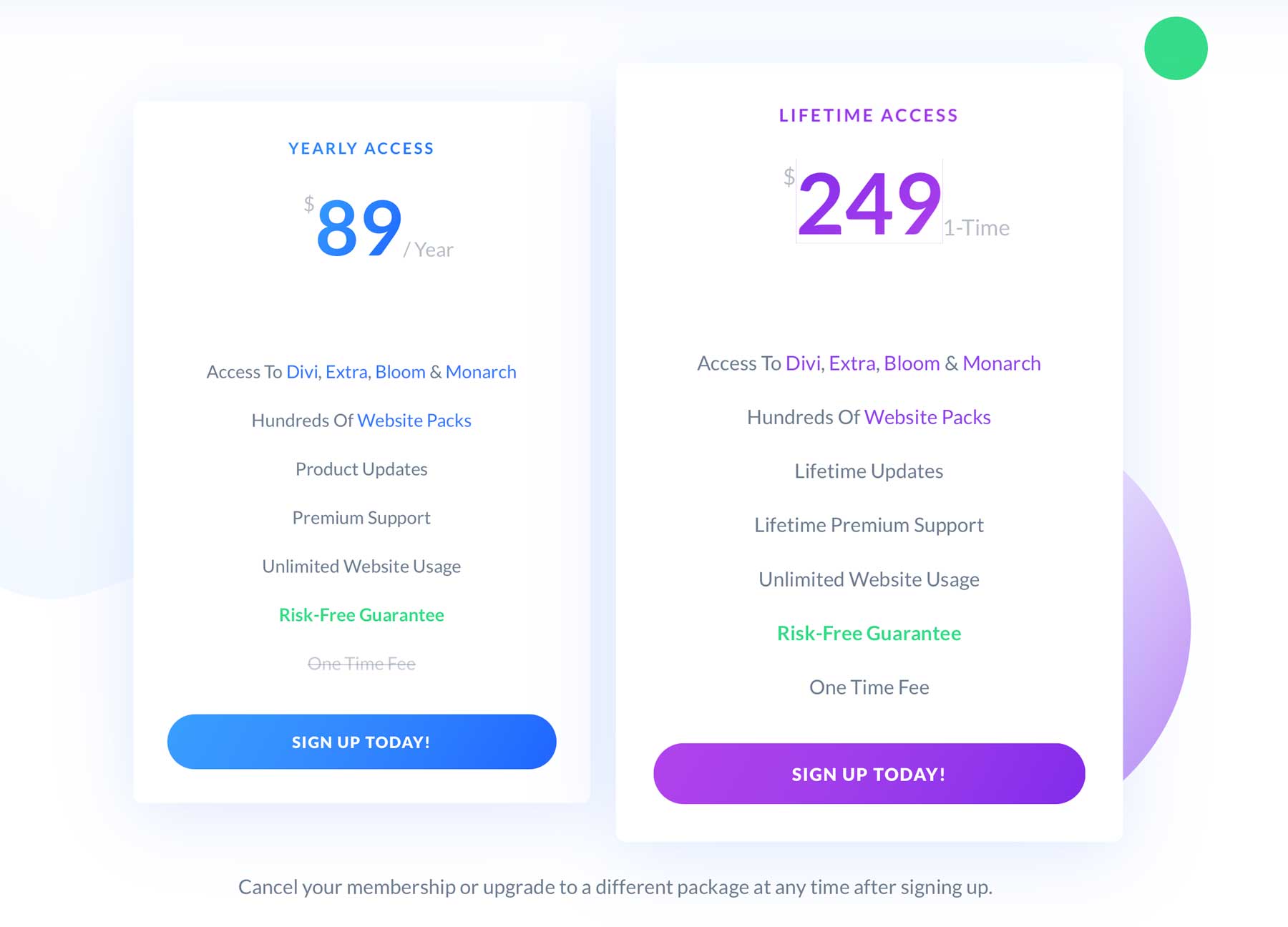
Excellente nouvelle : vous pouvez économiser encore plus en vous inscrivant à Divi aujourd'hui et en bénéficiant d'une réduction de 10 % .
Obtenez Divi
Installer Divi sur votre tableau de bord WordPress est assez simple. Tout d’abord, achetez Divi, téléchargez son dossier zip, téléchargez-le sur WordPress, installez-le et activez la licence Divi. Ne vous inquiétez pas. Voici une procédure étape par étape pour activer complètement Divi :
3. Créez votre site Web de mariage
Une fois Divi installé et activé sur votre tableau de bord WordPress, vous pouvez créer un site Web de mariage complet à l’aide des sites rapides et des sites de démarrage Divi en moins de cinq minutes.
Divi Quick Sites conçoit de superbes sites Web avec toutes les pages nécessaires pour répondre à vos besoins en moins de cinq minutes. Votre site comprendra une maison prédéfinie, à propos, des services, des contacts, une galerie, des modèles Theme Builder, des styles globaux et des préréglages avec la marque. En gros, tout est pré-fait, il vous suffit donc d'ajuster le contenu et d'ajouter vos images.
Obtenez Divi
Générons votre site Web de mariage à l'aide de Divi Quick Sites. Depuis votre tableau de bord Divi, choisissez Divi Quick Sites et cliquez sur Générer un nouveau site.
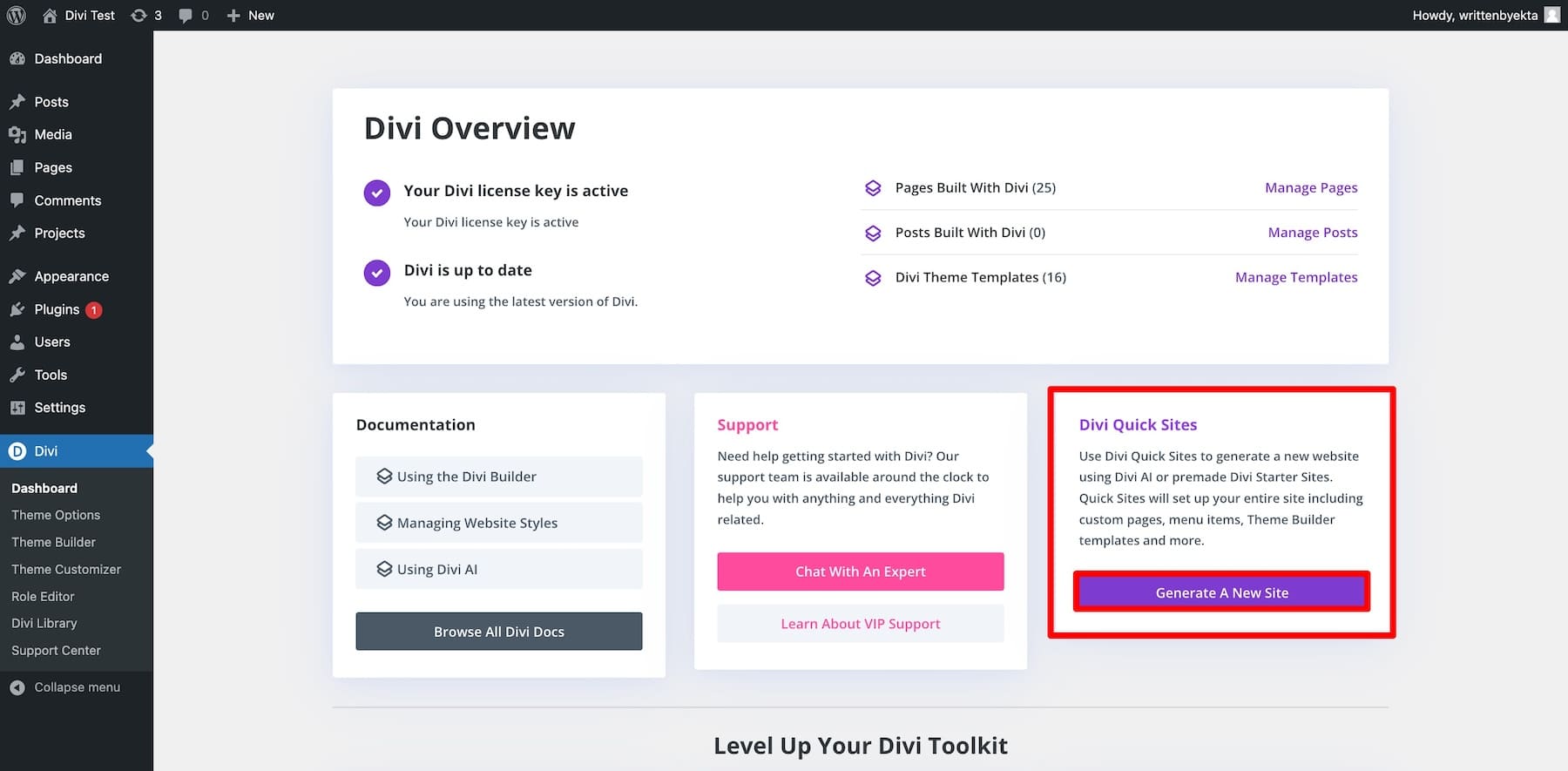
Il vous sera demandé de choisir entre deux options :
- Utilisez un site de démarrage prédéfini : vous sélectionnez le site de démarrage de mariage préconçu, qui comprend tout, des pages à la marque, afin que votre site soit prêt à être lancé avec quelques ajustements.
- Générer avec Divi AI : Vous demandez à Divi AI de générer un site Web en fonction de vos besoins. Il génère un site Web de mariage qui comprend des pages et des fonctionnalités pertinentes.
Création d'un site de restaurant à l'aide de sites de démarrage
Nous choisirons la méthode Starter Site pour générer votre site de mariage car elle vous donnera un site de mariage conçu par des experts Divi, qui connaissent bien mieux le côté branding des choses. Votre site sera prêt à être utilisé immédiatement, mais vous pourrez toujours le modifier à votre guise.
Choisissez Utiliser un site de démarrage prédéfini et cliquez sur Sélectionner un modèle de site Web.
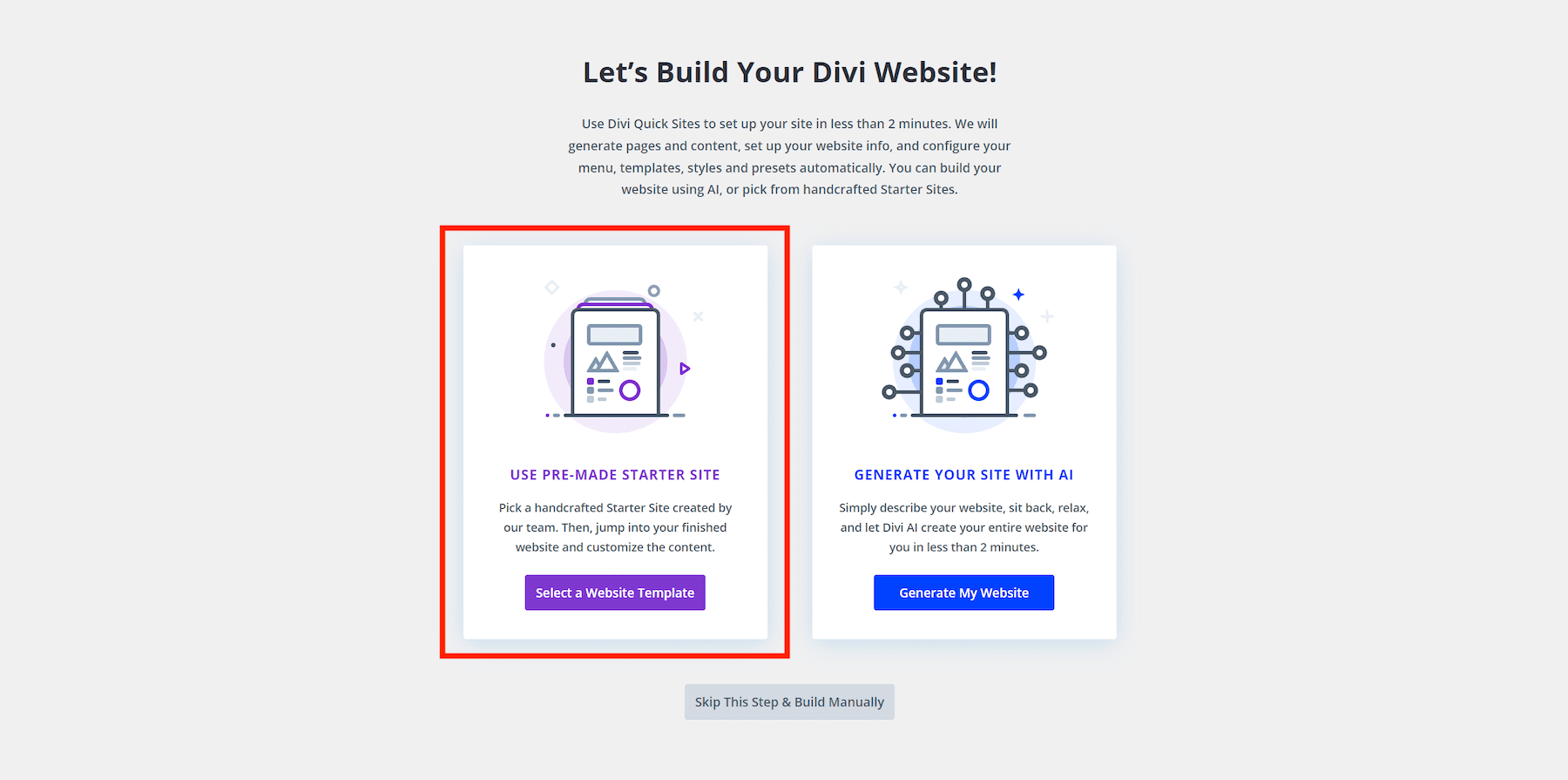
Vous choisirez le site Wedding Starter dans la fenêtre suivante pour modéliser votre site. Divi Quick Sites reproduira le style de ce site. Prévisualisez chaque page si vous souhaitez voir à quoi ressemblera votre site. Pour prévisualiser, survolez le site Wedding Starter et cliquez sur Aperçu du mariage.
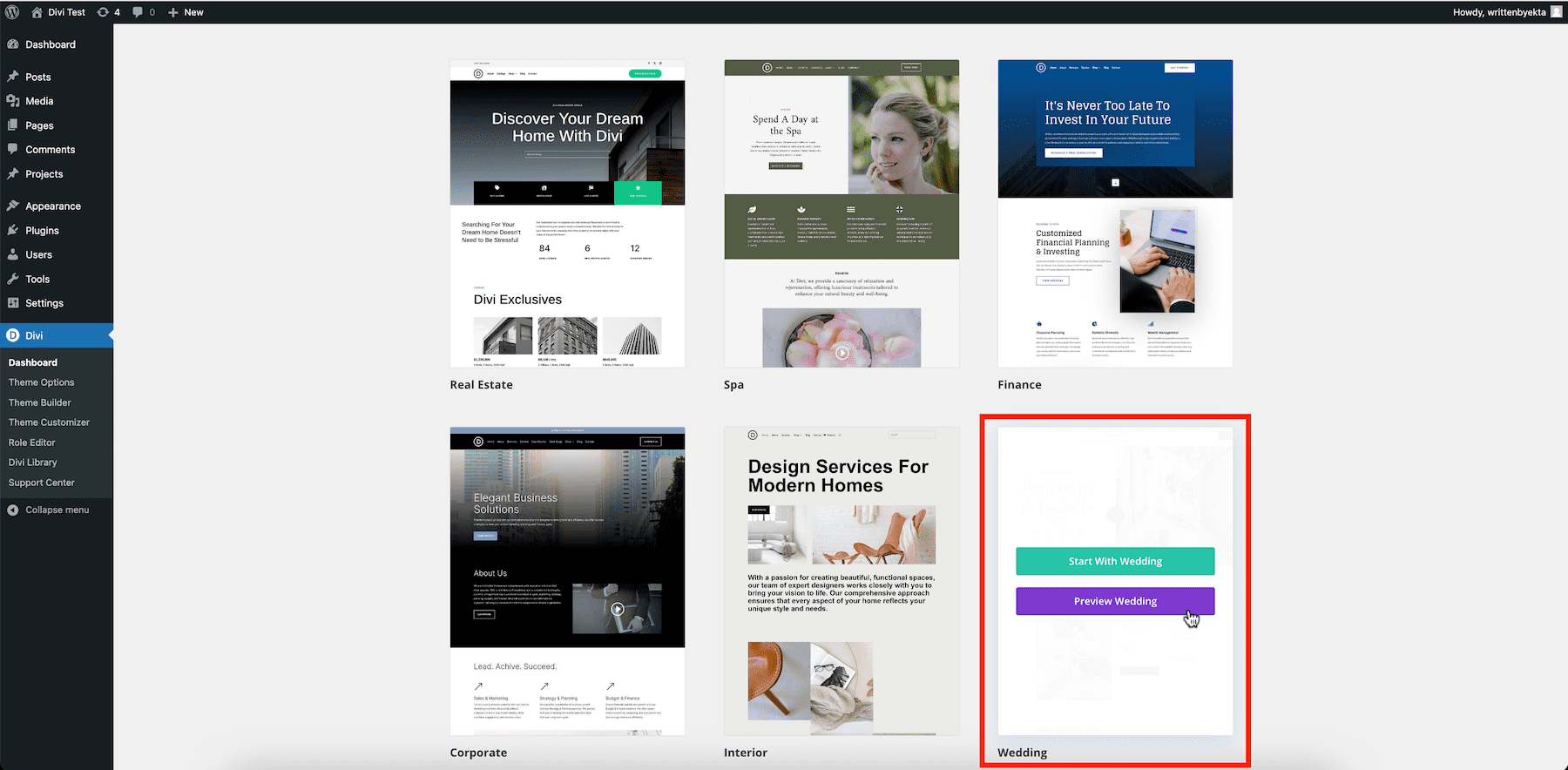
Utilisez le bouton curseur pour voir les différentes pages de votre site. Le site Wedding Starter comprend des pages d'accueil, à propos, de contact, RSVP, de blog et de boutique.
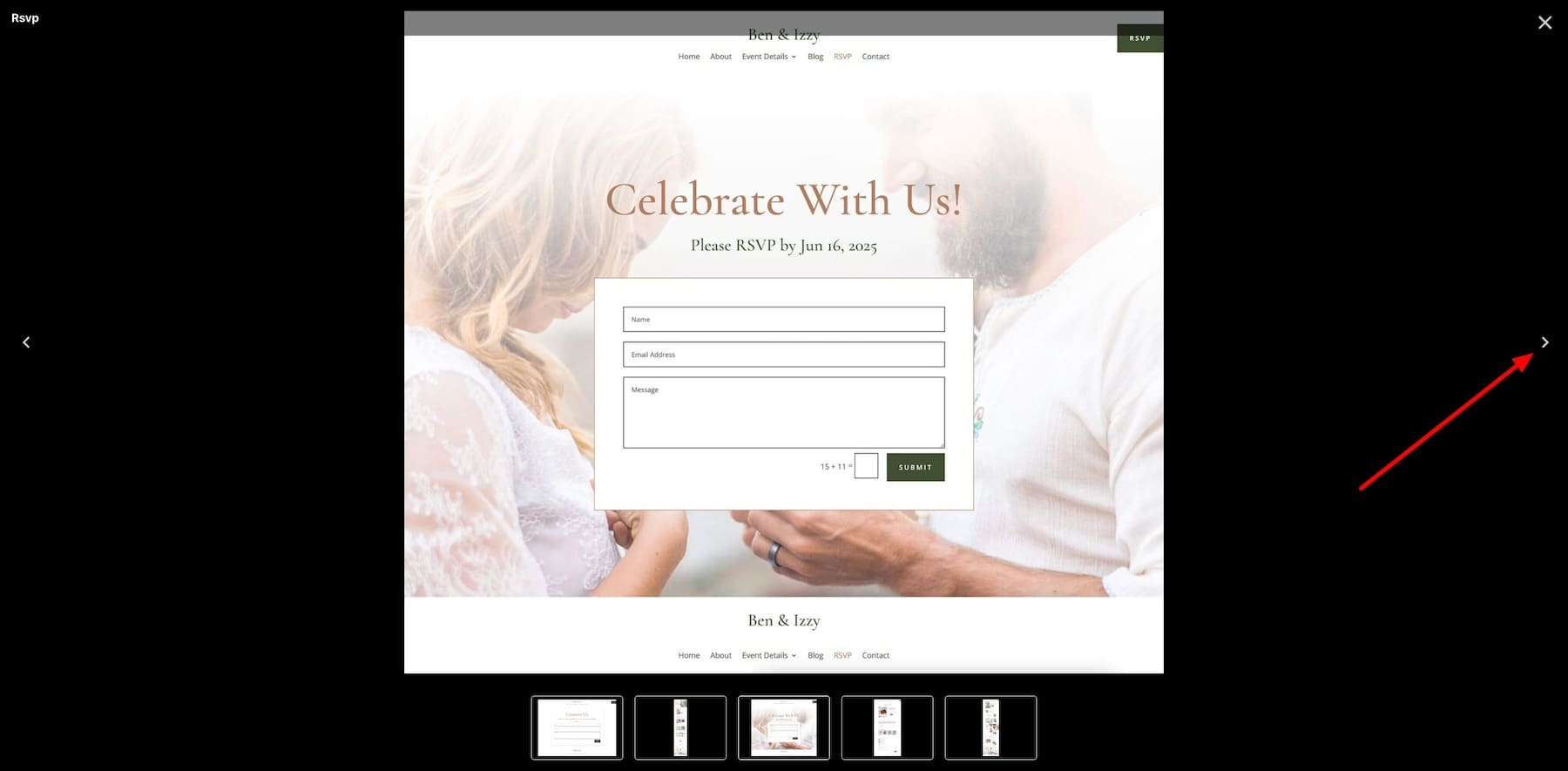
Pour commencer à créer à l'aide du site Wedding Starter, survolez à nouveau Wedding et cliquez sur Start with Wedding.
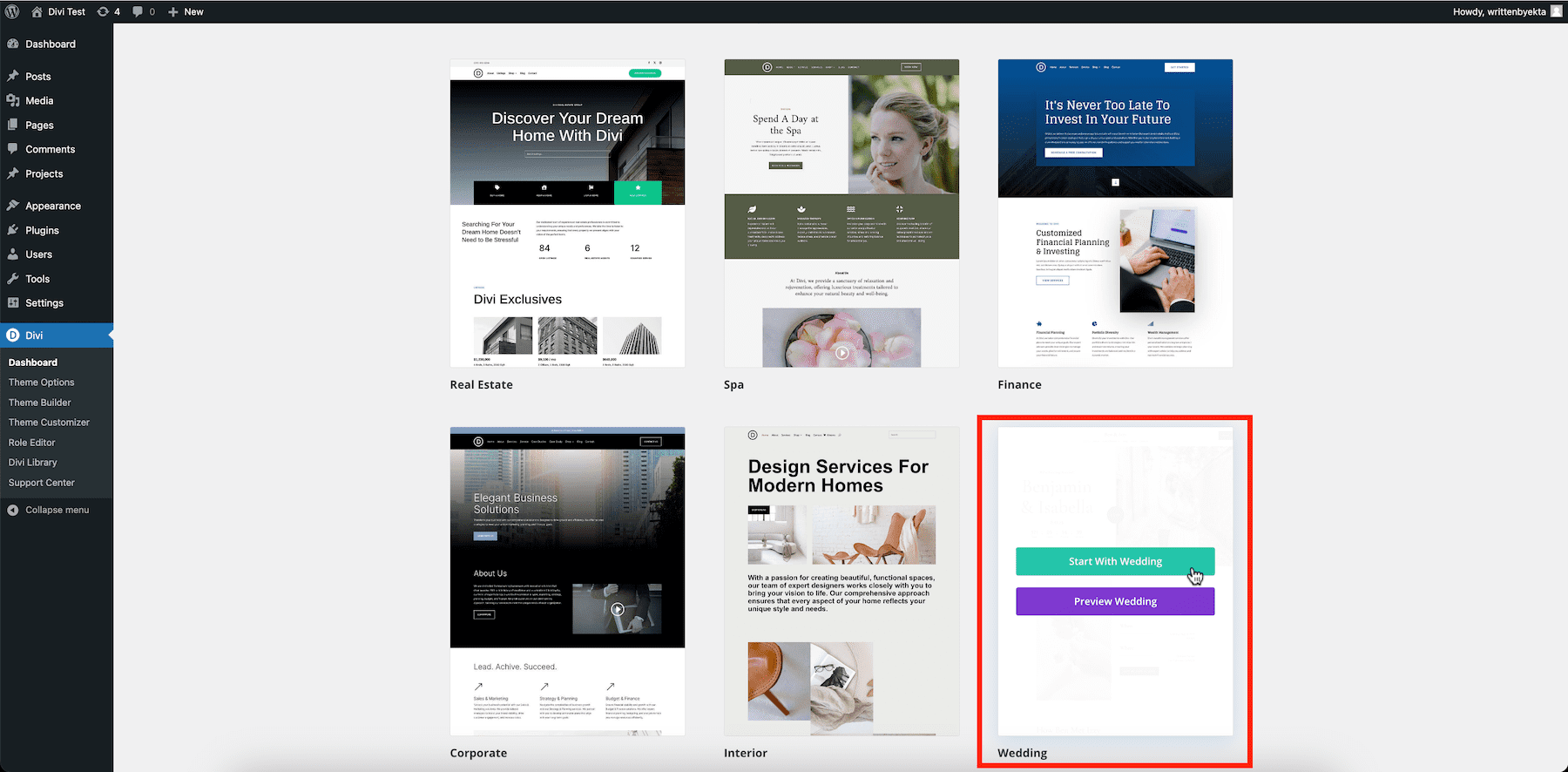
Divi Quick Sites vous demandera de saisir les détails nécessaires pour créer un site Web de mariage adapté à vos besoins.
- Entrez le nom de votre site (votre nom de domaine) et le slogan du site.
- Téléchargez le logo de votre site pour permettre à Divi Quick Sites de l'ajouter à votre en-tête par défaut sur l'ensemble du site. (Utilisez Adobe Express pour en concevoir un gratuitement.)
- Sélectionnez les pages que vous souhaitez inclure dans votre site. Puisque vous n’envisagez pas de créer une boutique en ligne, décochez Shop.
- Choisissez le bouton Ajouter une page personnalisée pour ajouter une autre page.
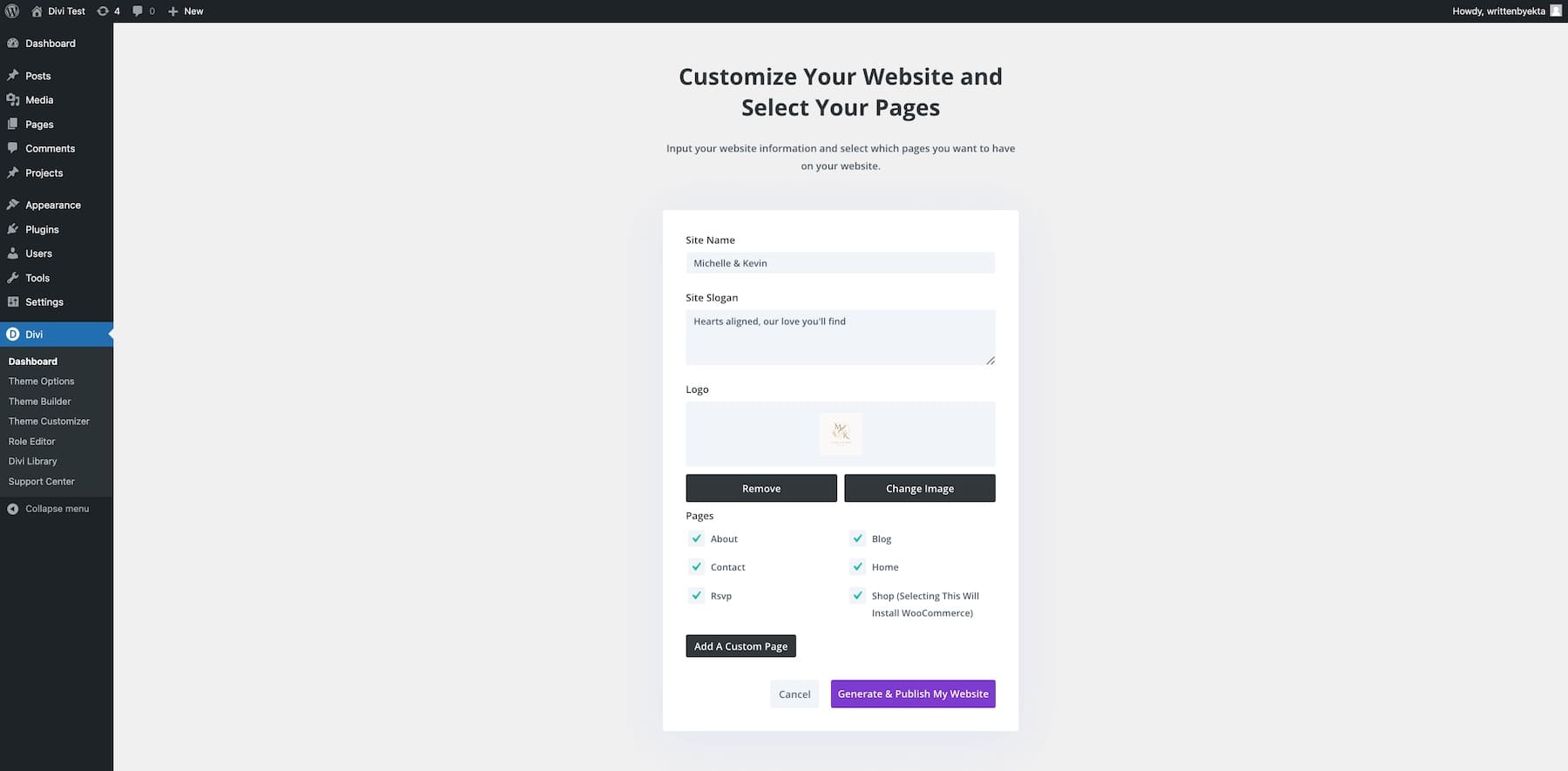
Une fois que vous avez fait cela, cliquez sur Générer et publier mon site Web. Votre site sera généré en 2-3 minutes.
Et votre site est prêt ! Voici à quoi ressemblera votre site de mariage :
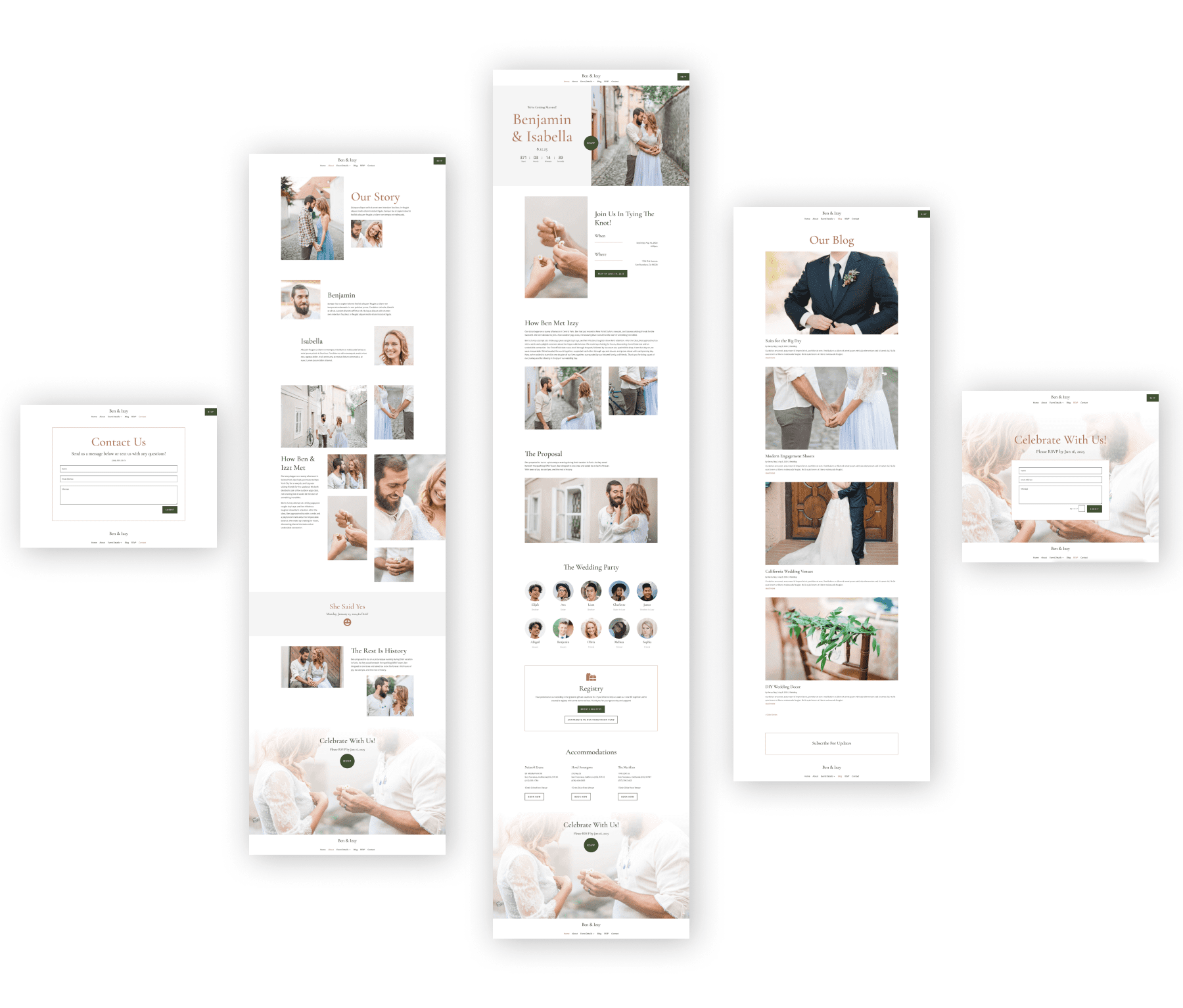
Ça y est , notre site de mariage est prêt. Tout ce que vous avez à faire est d’ajouter votre contenu et vos images, ce qui peut être fait rapidement et facilement à l’aide de Divi Builder.
Créer un site Web de mariage en quelques minutes avec Divi AI
Si vous ne souhaitez pas utiliser de site de démarrage mais souhaitez créer un site Web entièrement différent, choisissez l'option Générer votre site avec l'IA .
Tout comme vous avez ajouté des instructions pour votre site de démarrage de mariage, remplissez les détails de votre site Web pour indiquer à Divi AI à quoi vous souhaitez que votre site ressemble. Une fois terminé, cliquez sur Générer et publier mon site Web et regardez Divi AI concevoir votre site Web en moins de deux minutes.
Obtenez Divi AI
4. Personnalisez votre site Web de mariage
Votre site de mariage aura besoin d'une touche personnelle. Cela inclut l'ajustement du contenu du site Web, l'ajout d'images, de couleurs de marque et de polices, ainsi que la modification des styles de page et d'éléments.

Voici la page Votre site est prêt , où vous pouvez accéder à toutes les pages et modèles générés par Divi Quick Sites. Pour consulter votre site, cliquez sur Afficher mon site.
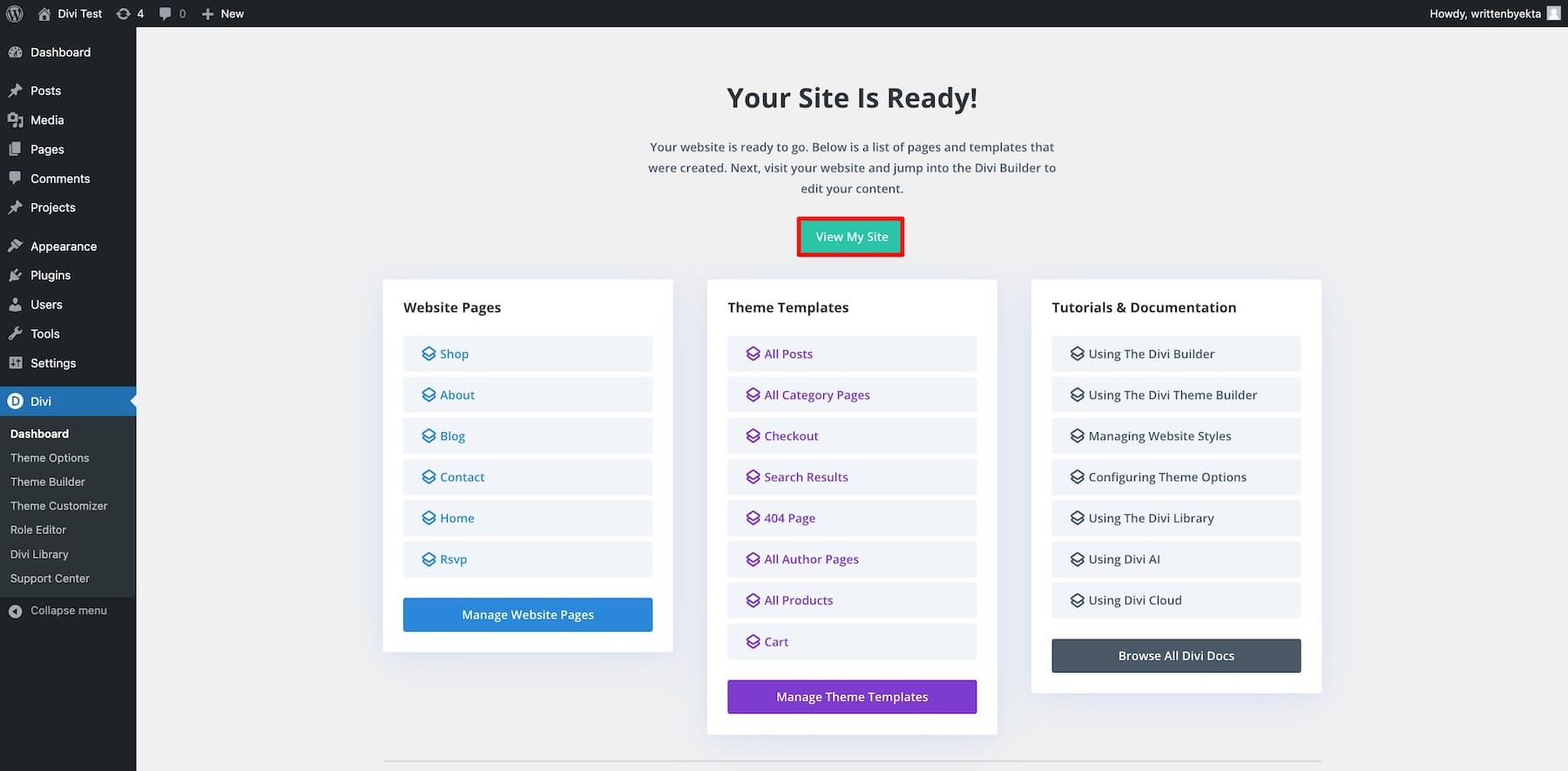
Modification des pages du site de mariage
Commençons par éditer des pages individuelles. Pour modifier la page d'accueil, passez la souris dessus et cliquez sur l'icône en forme de crayon. Vous pouvez également accéder à Pages > Accueil depuis votre barre latérale WordPress.

Vous modifiez maintenant la page d'accueil de votre site de mariage à l'aide de Divi Builder, un éditeur de page visuel par glisser-déposer qui rend la conception et l'édition de pages Web aussi simples que le déplacement du curseur. Pour modifier un élément, survolez-le et cliquez sur l'icône d'engrenage (paramètres). Cela ouvre la fenêtre d'édition, où vous trouverez tous les paramètres dans les onglets Contenu, Conception et Avancé .
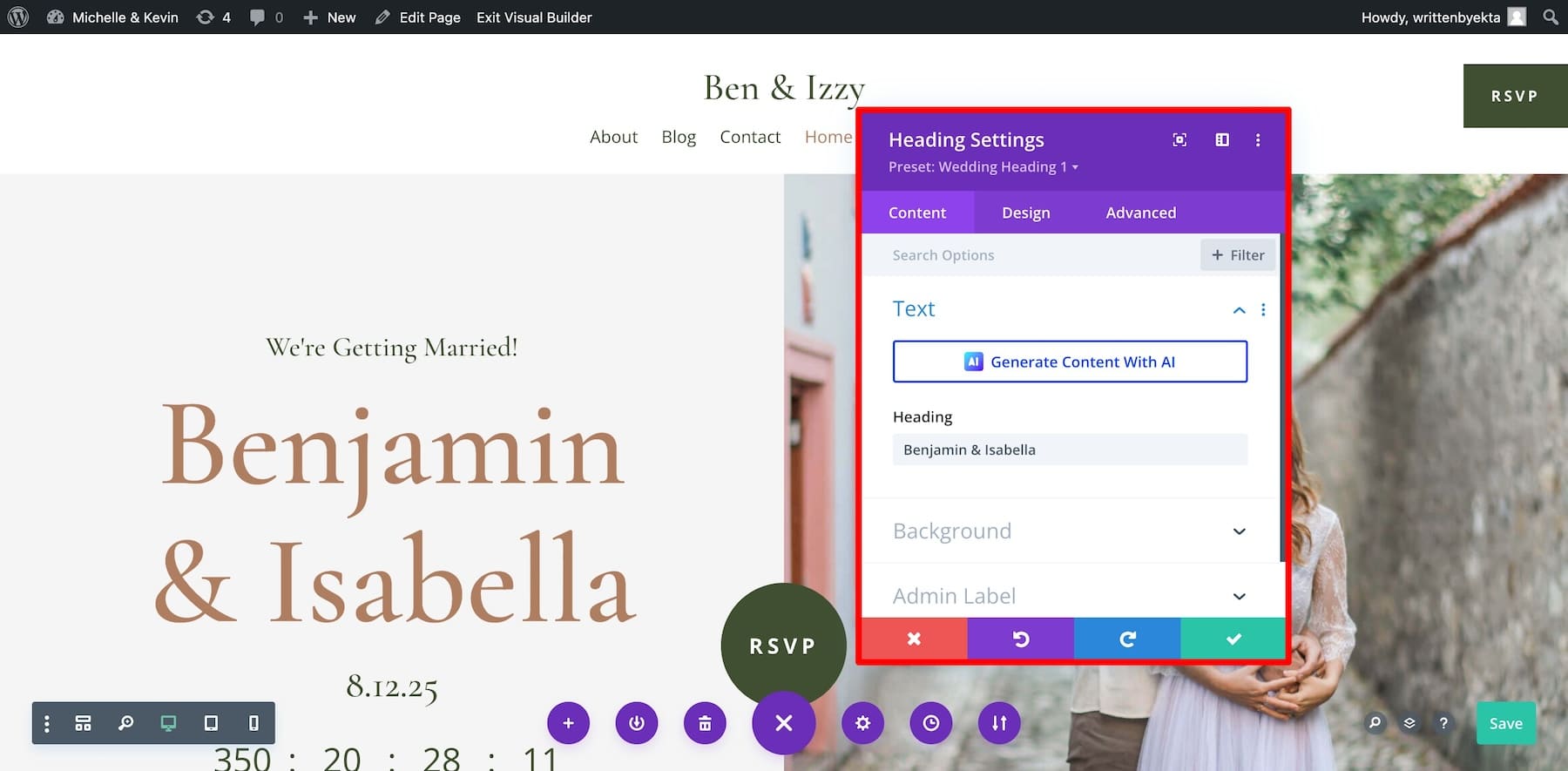
Votre page d'accueil comprend un compte à rebours intégré, vous n'avez donc pas besoin d'installer un autre plugin. Modifiez simplement ses paramètres et votre page s’ajustera. Pour modifier, survolez le compte à rebours et cliquez sur paramètres.
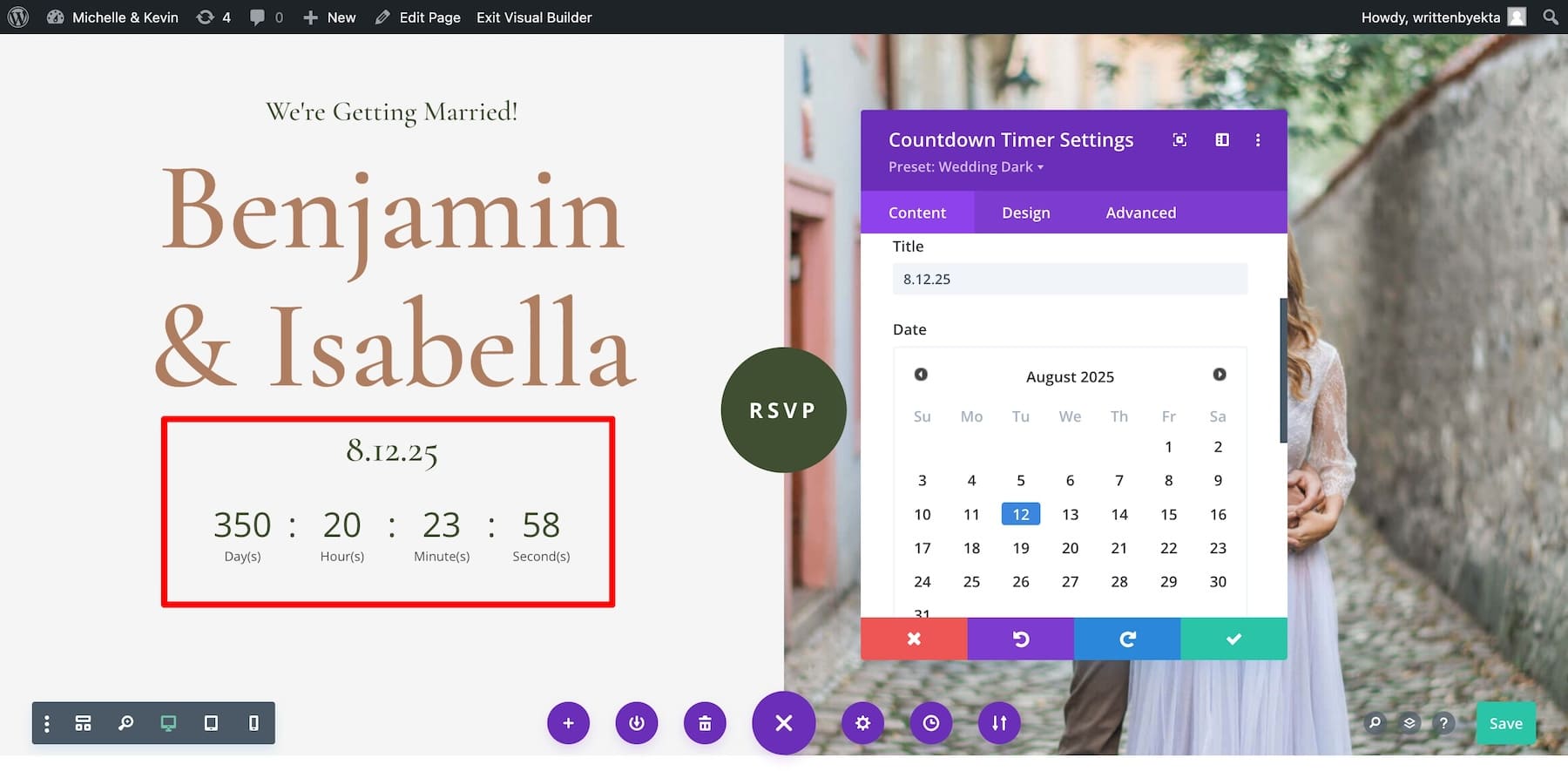
Donnez-lui un titre, choisissez la date et l'heure de votre mariage, puis cliquez sur la coche verte pour enregistrer. Ensuite, téléchargez vos images. Pour modifier un module d'image, survolez-le et cliquez sur paramètres.
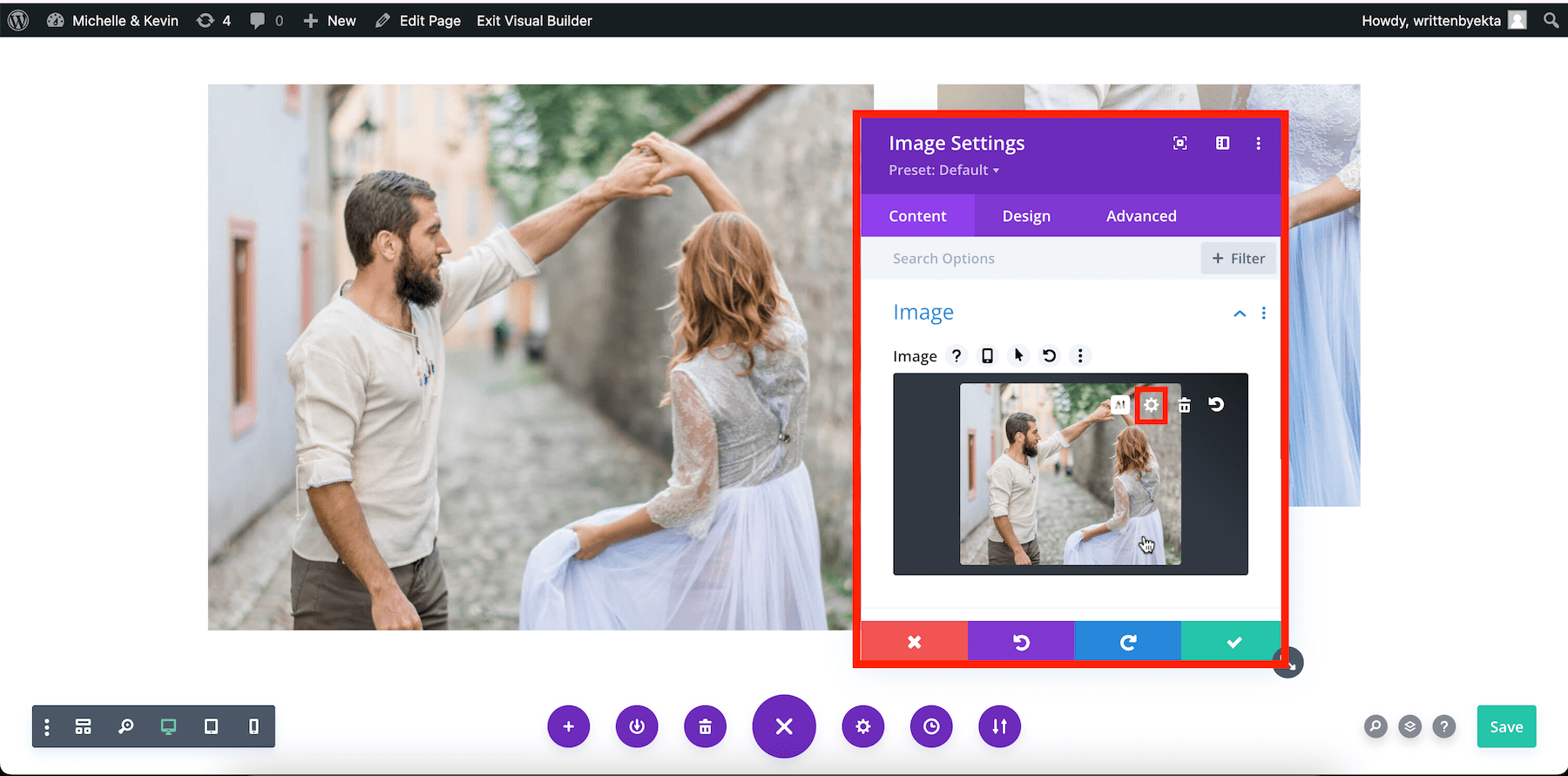
Cliquez sur la petite icône des paramètres à l’intérieur de l’image. Cela ouvrira votre bibliothèque WordPress, où vous pourrez télécharger vos propres photos. Faites de même pour toutes les images du site. Si vous souhaitez en afficher davantage, ajoutez un module de contenu Galerie pour afficher les images dans des dispositions de curseur et de grille.
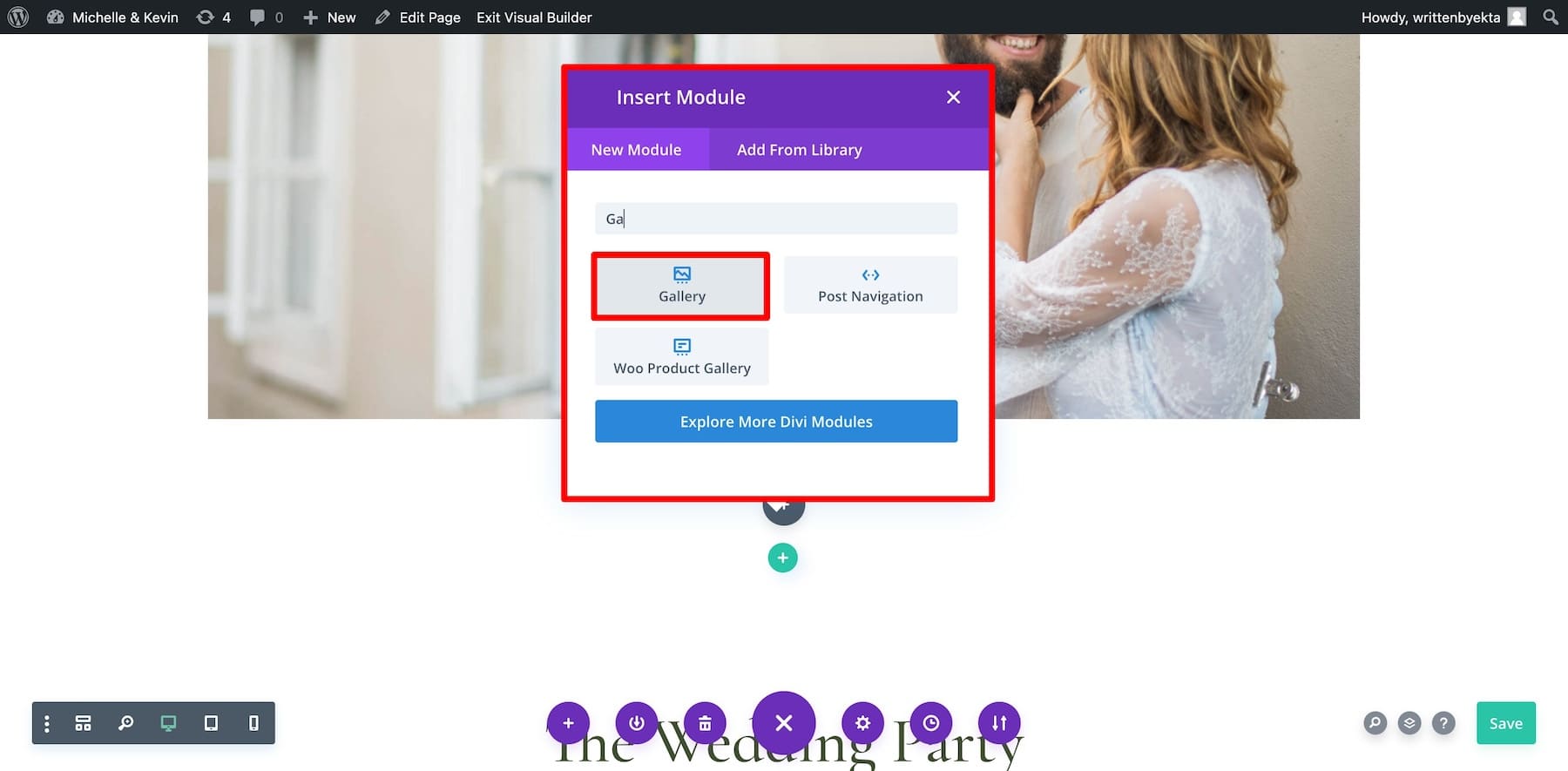
Ensuite, modifions le contenu de votre site. Vous n'avez pas à vous soucier de la narration : laissez Divi AI s'en occuper pour vous. Tout ce que vous avez à faire est de raconter votre histoire à Divi AI et de lui donner des instructions, et il générera le contenu de votre site en quelques secondes. De plus, vous pouvez même demander à Divi AI d’affiner le texte généré, comme ajouter des mots-clés, le rendre plus court, etc.
Obtenez Divi AI
Suivez le même processus pour chaque page. Mettez à jour les liens, boutons et autres éléments en examinant les options de paramètres de chaque élément. Regardez cette vidéo sur Divi pour apprendre à éditer des pages avec Divi Builder.
Ajouter des polices et des couleurs de marque à votre site de mariage
Ensuite, mettez à jour vos polices et couleurs globales sur Divi pour ajouter les couleurs ou polices de votre marque. Faites-le si vous le souhaitez absolument, car cette étape est facultative, car le site Wedding Starter comprend déjà des combinaisons sélectionnées par des professionnels.
Pour modifier les polices globales, cliquez sur les paramètres de n'importe quel élément de texte. Basculez vers Design , faites défiler jusqu'à Text , puis cliquez sur Font . Vous pouvez choisir parmi les polices Divi ou télécharger les vôtres.
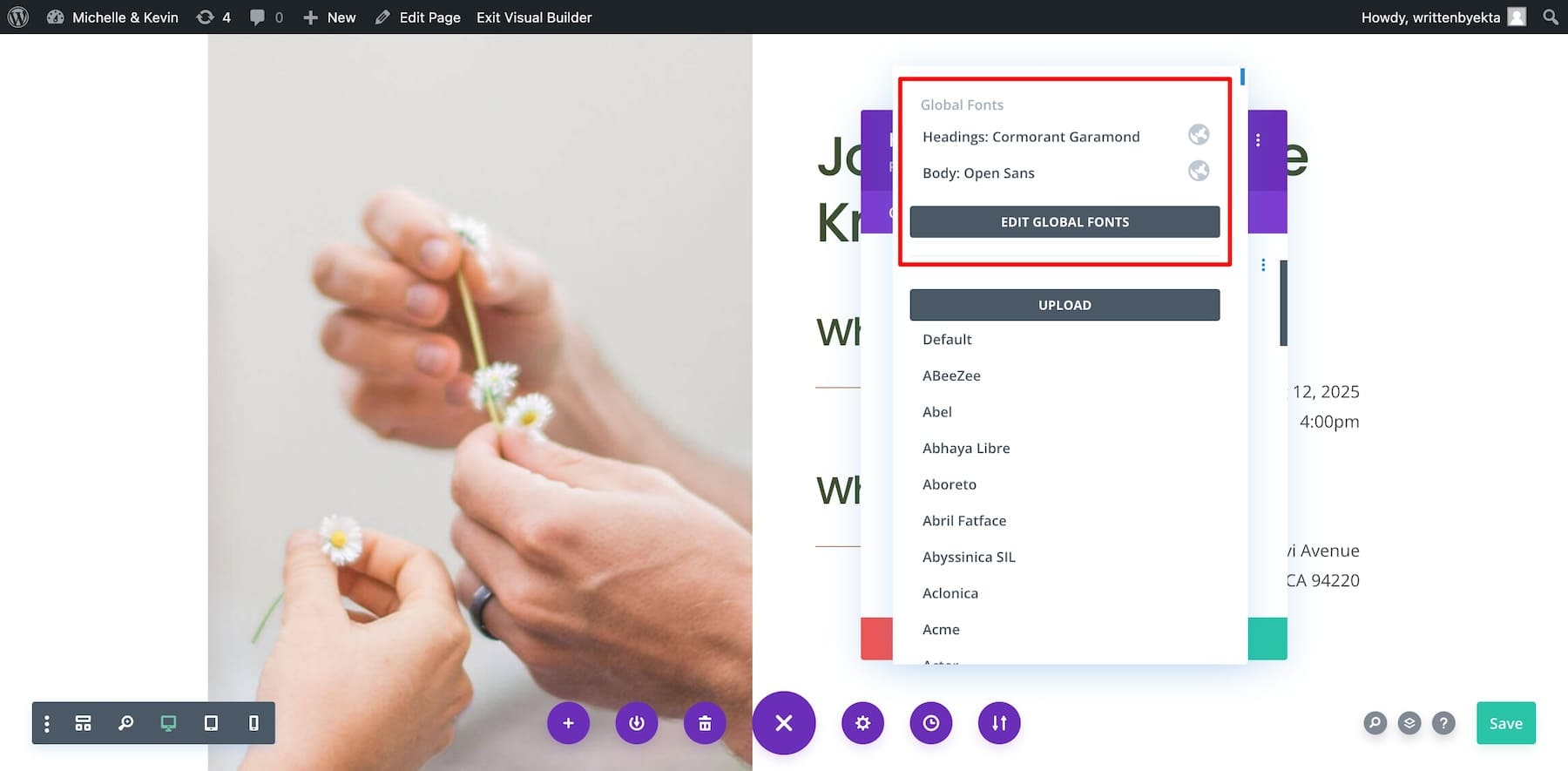
Pour modifier les couleurs globales, faites défiler jusqu'à la couleur du texte du titre et passez à Global à partir de Enregistré.
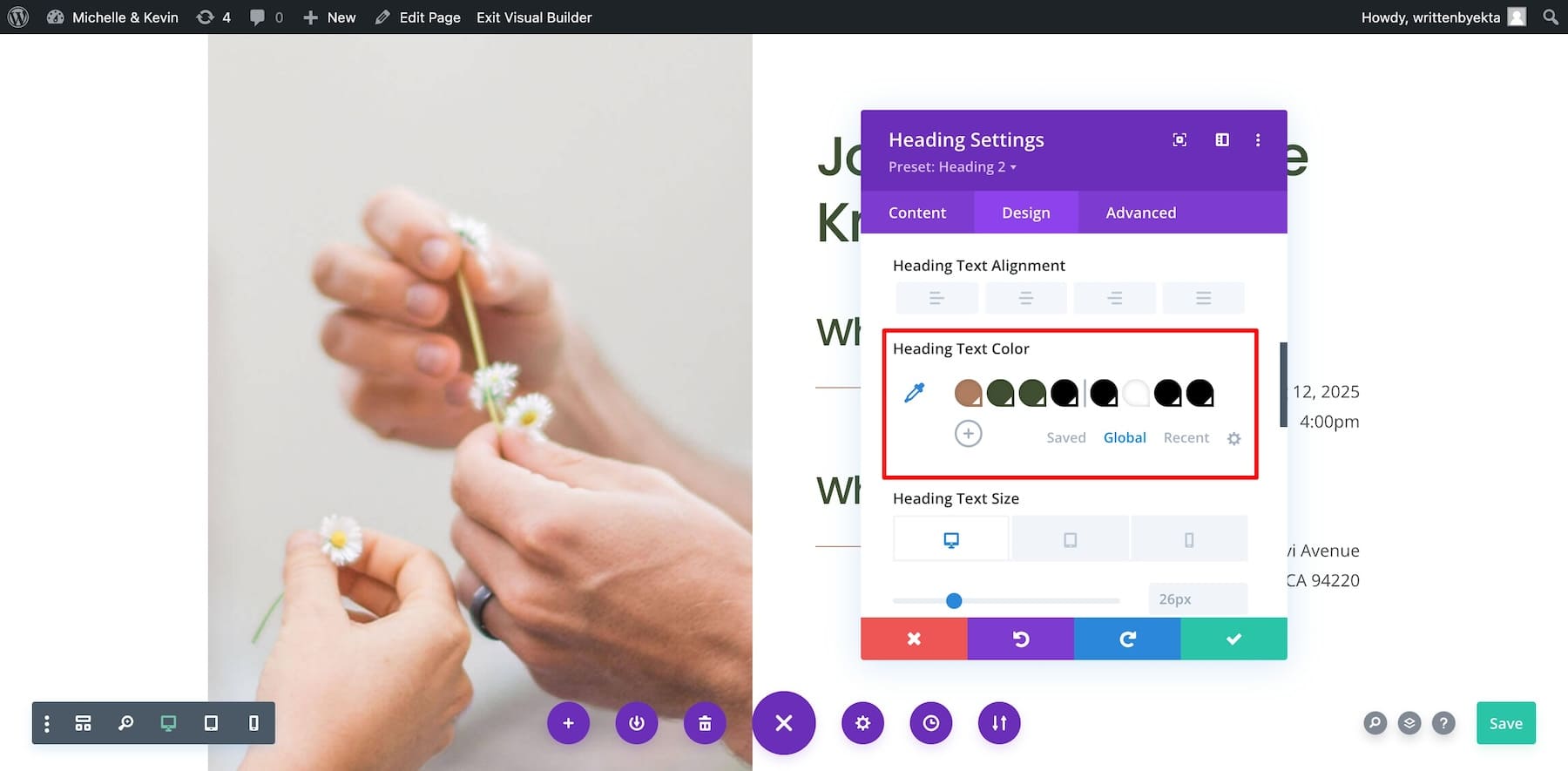
Cliquez sur la petite flèche déroulante dans chaque couleur et choisissez dans le panneau de couleurs. Vous pouvez également écrire le code hexadécimal pour obtenir la couleur exacte.
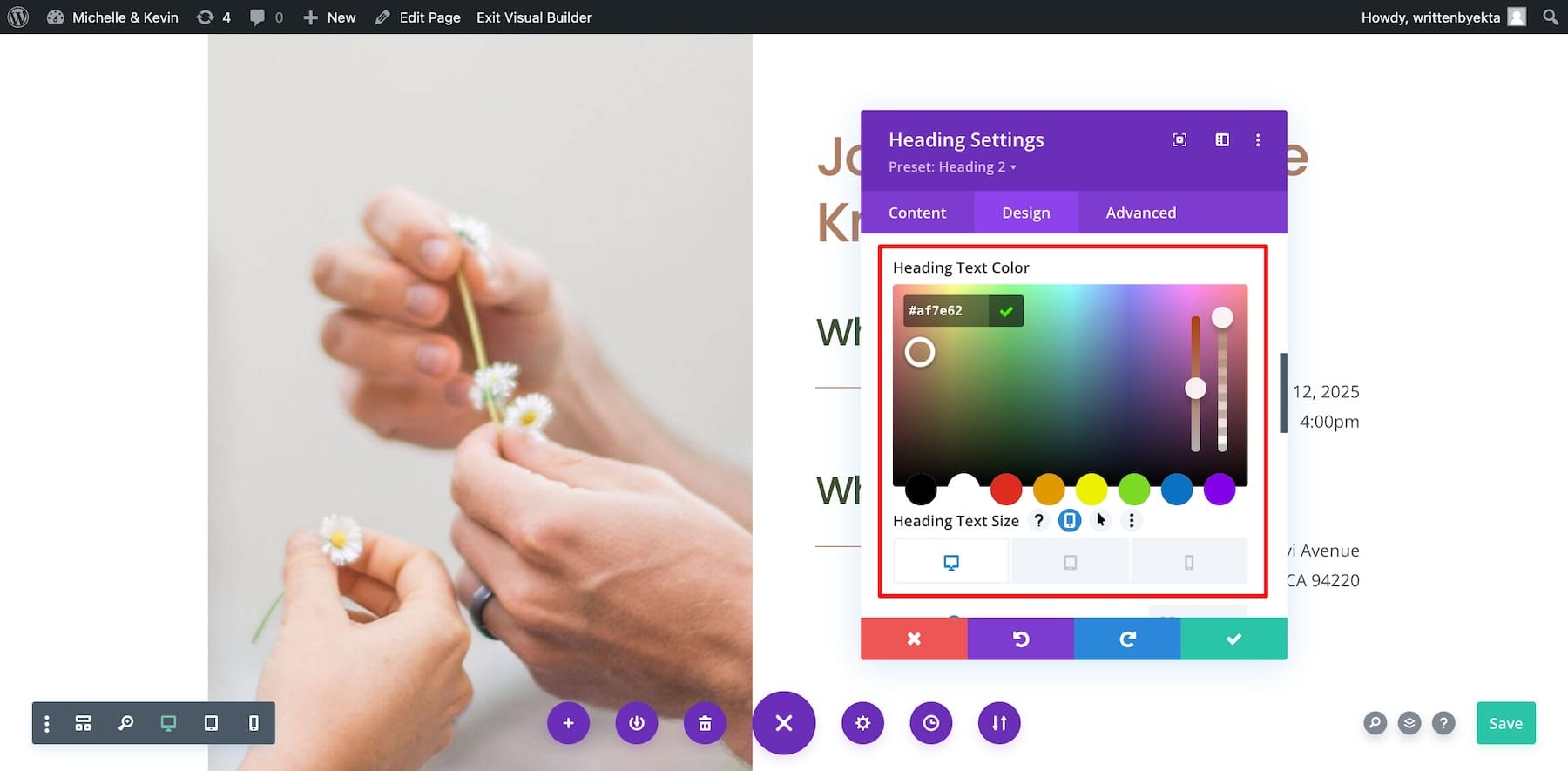
De même, ajustez toutes les couleurs. Vous pouvez ajouter plus de couleurs en cliquant sur l'icône plus à côté de la dernière couleur globale.
Modification des paramètres d'un élément enregistré
Lorsque vous générez un site de marque avec Divi Quick Sites, chaque élément (texte, image ou autre) a un style prédéfini. Ce style prédéfini est appelé Global Presets.
La modification d'un préréglage global d'un élément signifie que les modifications sont reflétées partout où cet élément est utilisé. En termes simples, vous n'avez pas besoin de modifier manuellement un élément particulier sur chaque page : modifiez-en simplement un et Divi Builder s'occupera du reste.
Par exemple, le bouton RSVP est universel sur tout le site. Lorsque vous survolez, il devient noir. Ainsi, si vous modifiez une fois le bouton RSVP, les autres instances seront également mises à jour.
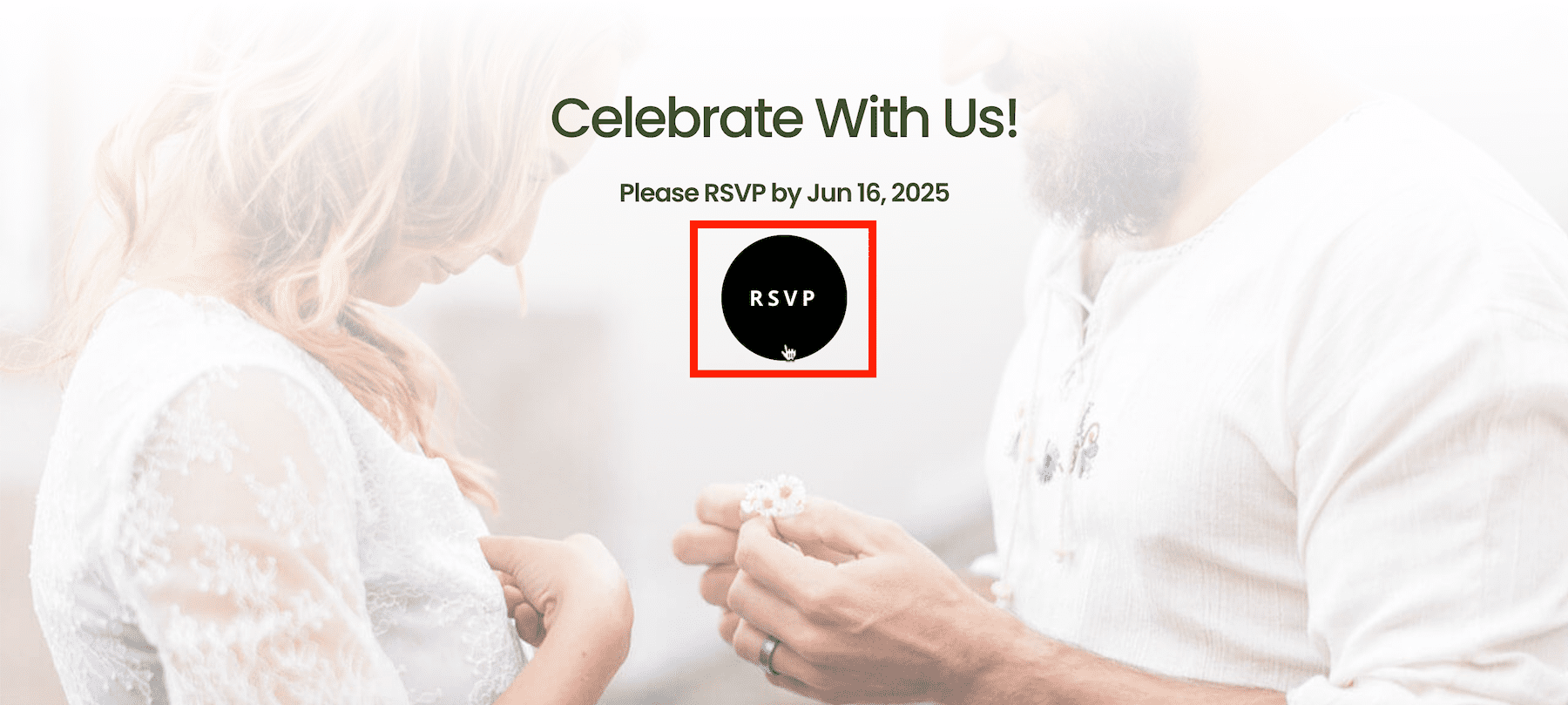
Modifier un préréglage revient à modifier n'importe quel autre élément. Tout d’abord, sélectionnez le préréglage de l’élément, puis apportez les modifications. Voici comment modifier un préréglage d'un élément :
Modification des mises en page
De même, chaque page de votre site Web de mariage (qu'il s'agisse d'une mise en page d'article de blog unique, d'une page de blog, d'une mise en page de site par défaut, etc.) a un style prédéfini appelé Modèles de générateur de thèmes . Par exemple, l'en-tête actuel est celui par défaut sur chaque page.
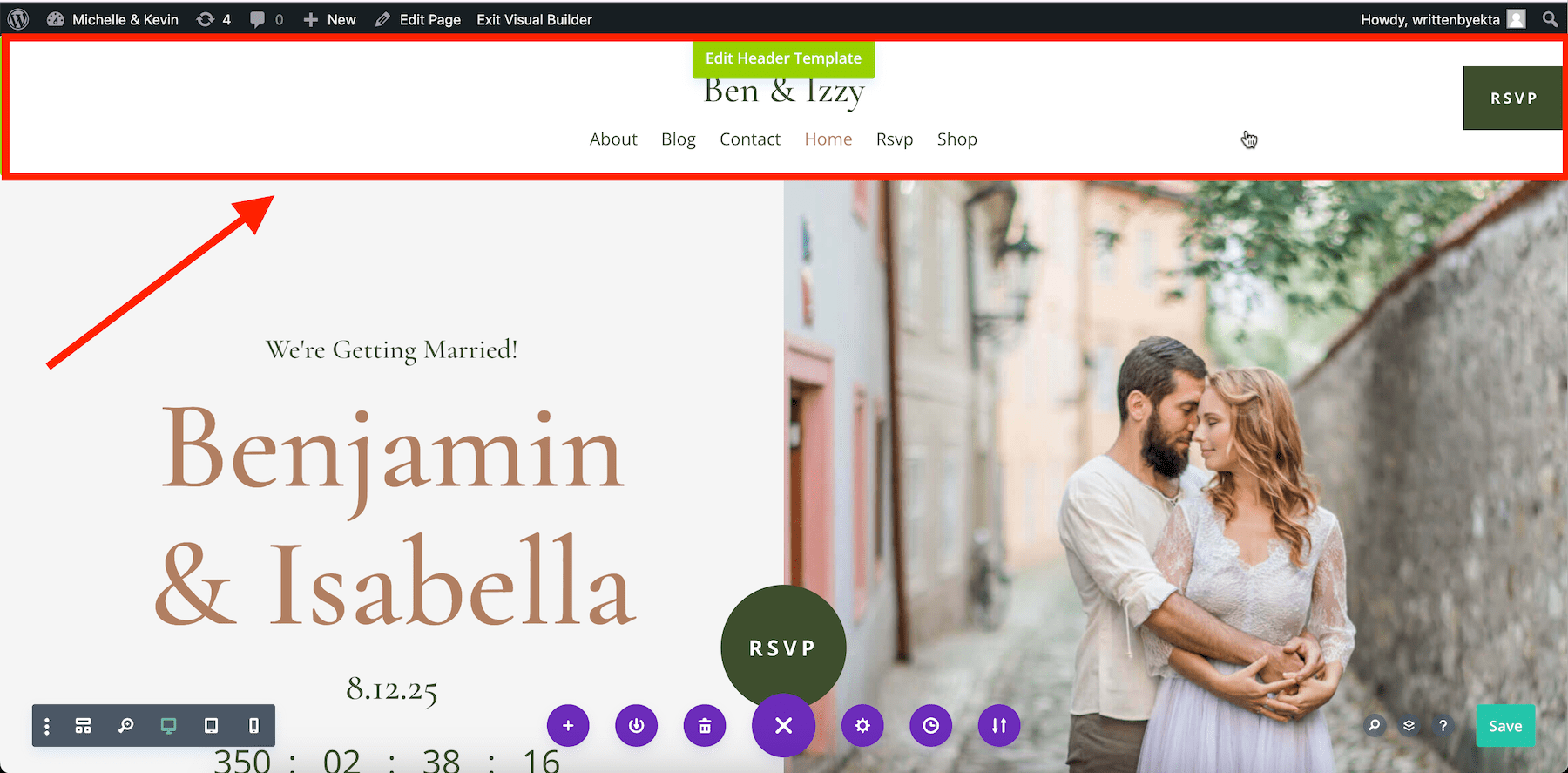
Supposons que je souhaite ajouter le lien de la page RSVP au bouton RSVP. Pour modifier le modèle d'en-tête, je peux cliquer sur Modifier le modèle d'en-tête ou modifier le modèle de générateur de thème par défaut.
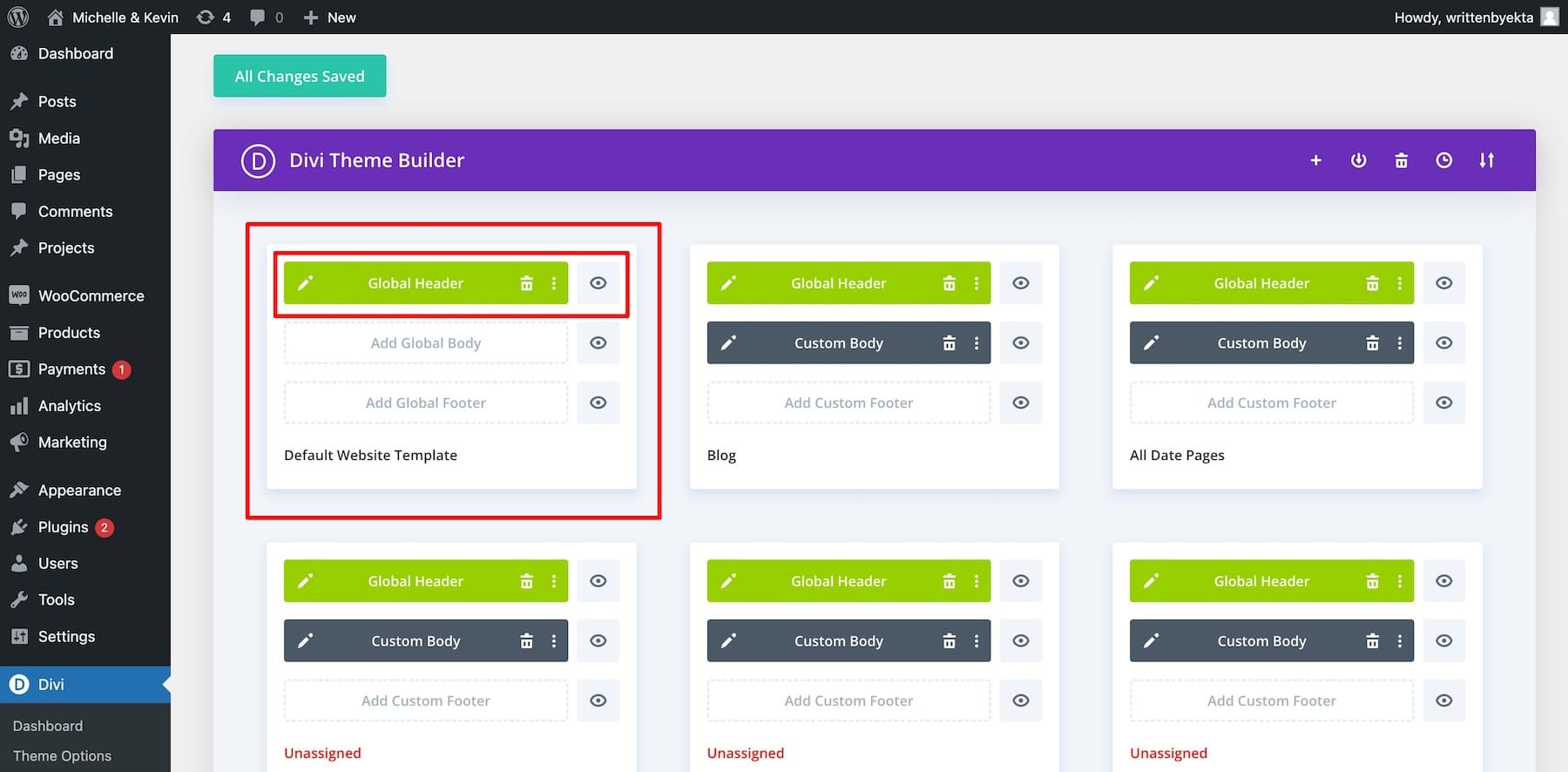
Cliquer sur l’icône en forme de crayon sur l’ en-tête global m’amènera à Divi Builder, où je pourrai le modifier comme n’importe quel autre élément. L'icône d'engrenage ouvrira les paramètres et je pourrai ajouter le lien de la page RSVP à la section Lien .
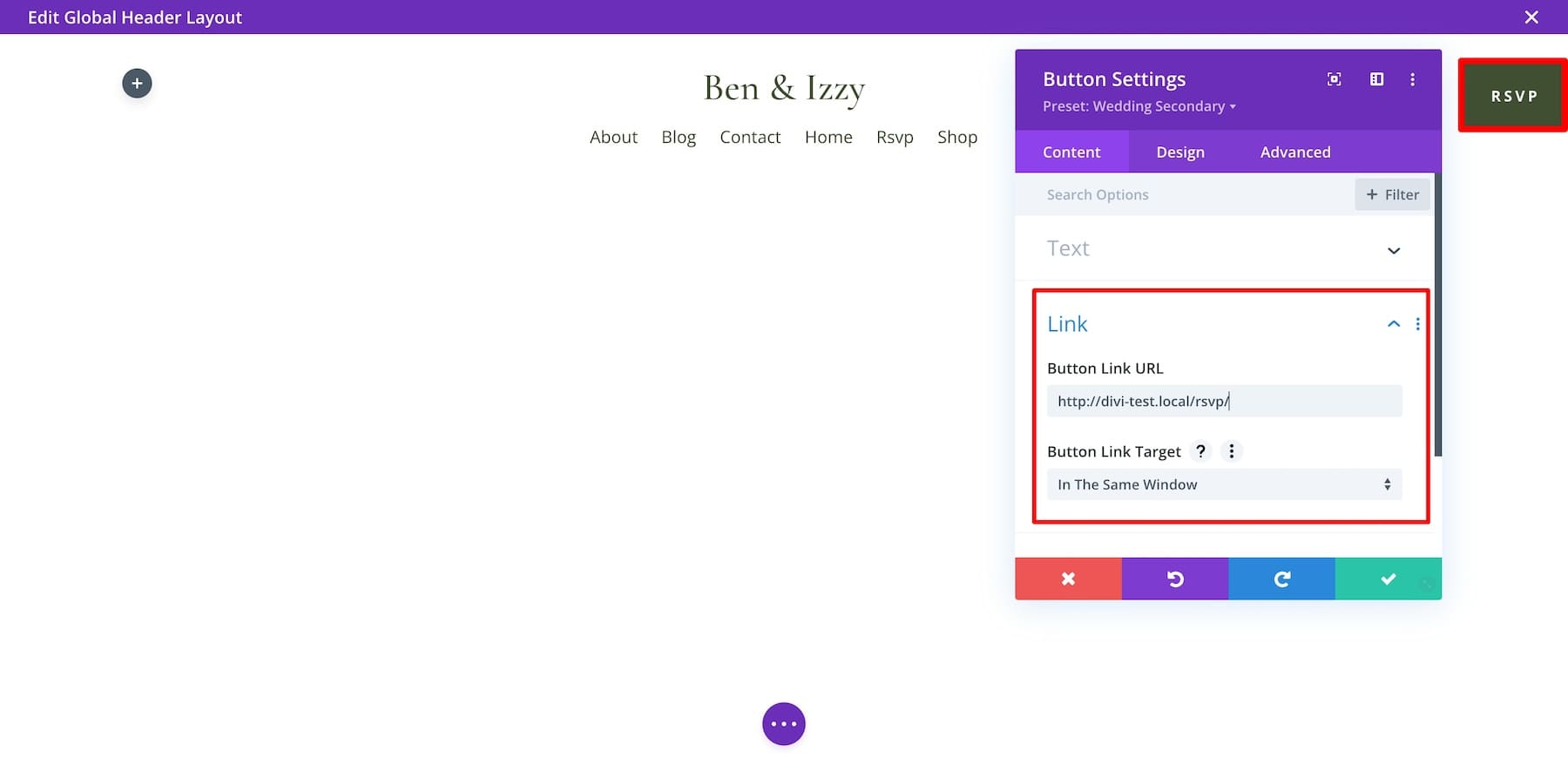
Comme le préréglage global, les modèles de générateur de thèmes s'appliquent à l'ensemble du site, la mise à jour manuelle de chaque page n'est donc pas nécessaire. Divi Builder facilite la personnalisation de l'ensemble de votre site en mettant à jour les éléments globaux, ce qui permet de gagner beaucoup de temps.
Une fois que vous avez examiné chaque élément de votre site et que vous êtes sûr qu'il raconte correctement l'histoire de votre mariage, effectuez une dernière vérification et lancez-le. Voici un didacticiel plus approfondi sur la modification de votre site Web généré par Starter Site.
5. Modifiez le formulaire RSVP de votre site de mariage
Votre page RSVP doit être active pour rassembler les invités confirmés sur une liste et avoir un effectif à l'avance. Le thème Divi est livré avec un module Divi Contact Form , ce qui est suffisant pour rendre votre page RSVP fonctionnelle, mais vous pouvez également consulter des plugins de réservation RSVP avancés comme WPForms ou Divi Events Calendar.
Dans cette étape, nous allons configurer le formulaire de contact Divi pour activer votre page RSVP. Sur la page Votre site est prêt , cliquez sur l'icône en forme de crayon sur la page RSVP.
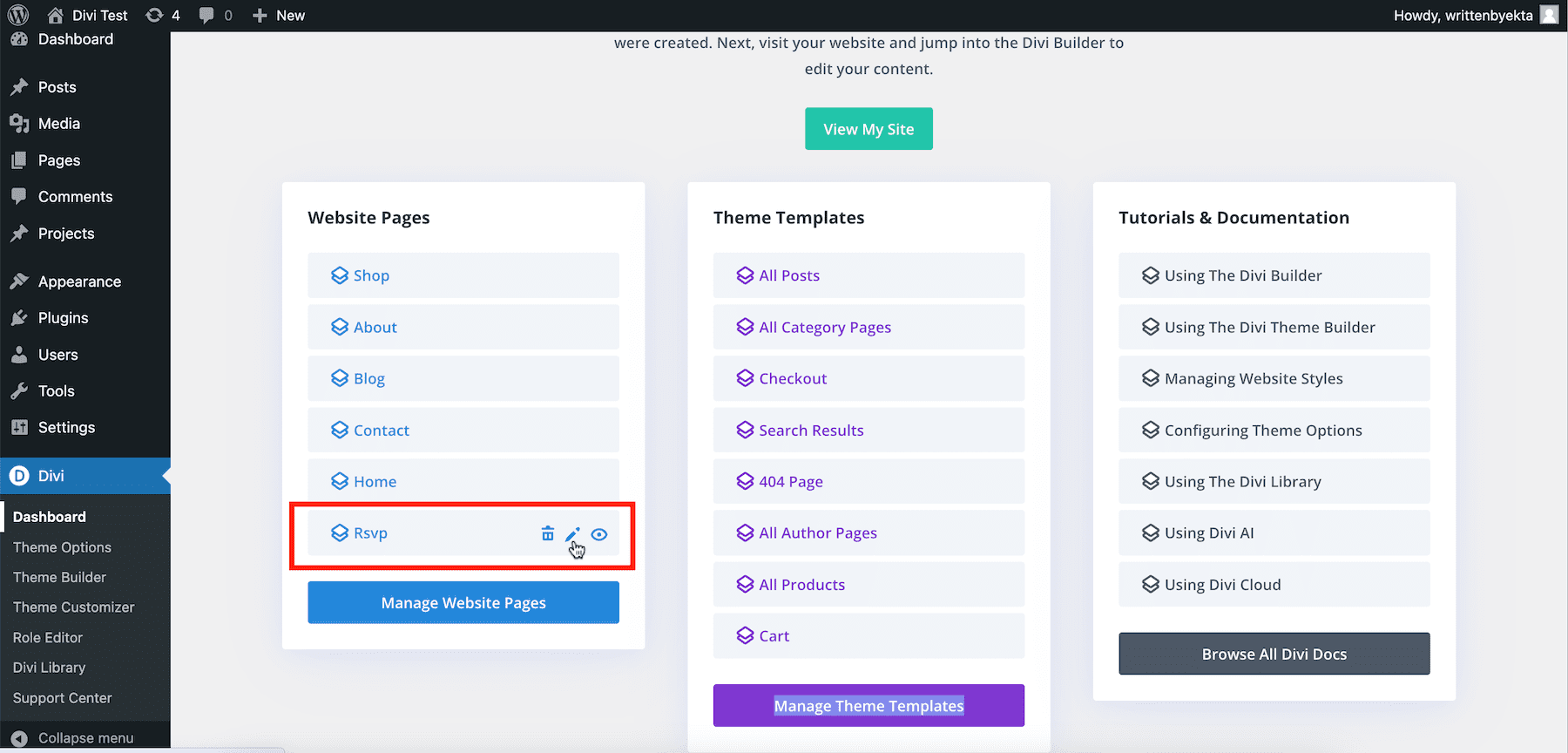
La page comprend déjà un formulaire de contact Divi, il vous suffit donc de configurer les paramètres du formulaire. Passez la souris dessus et cliquez sur paramètres.
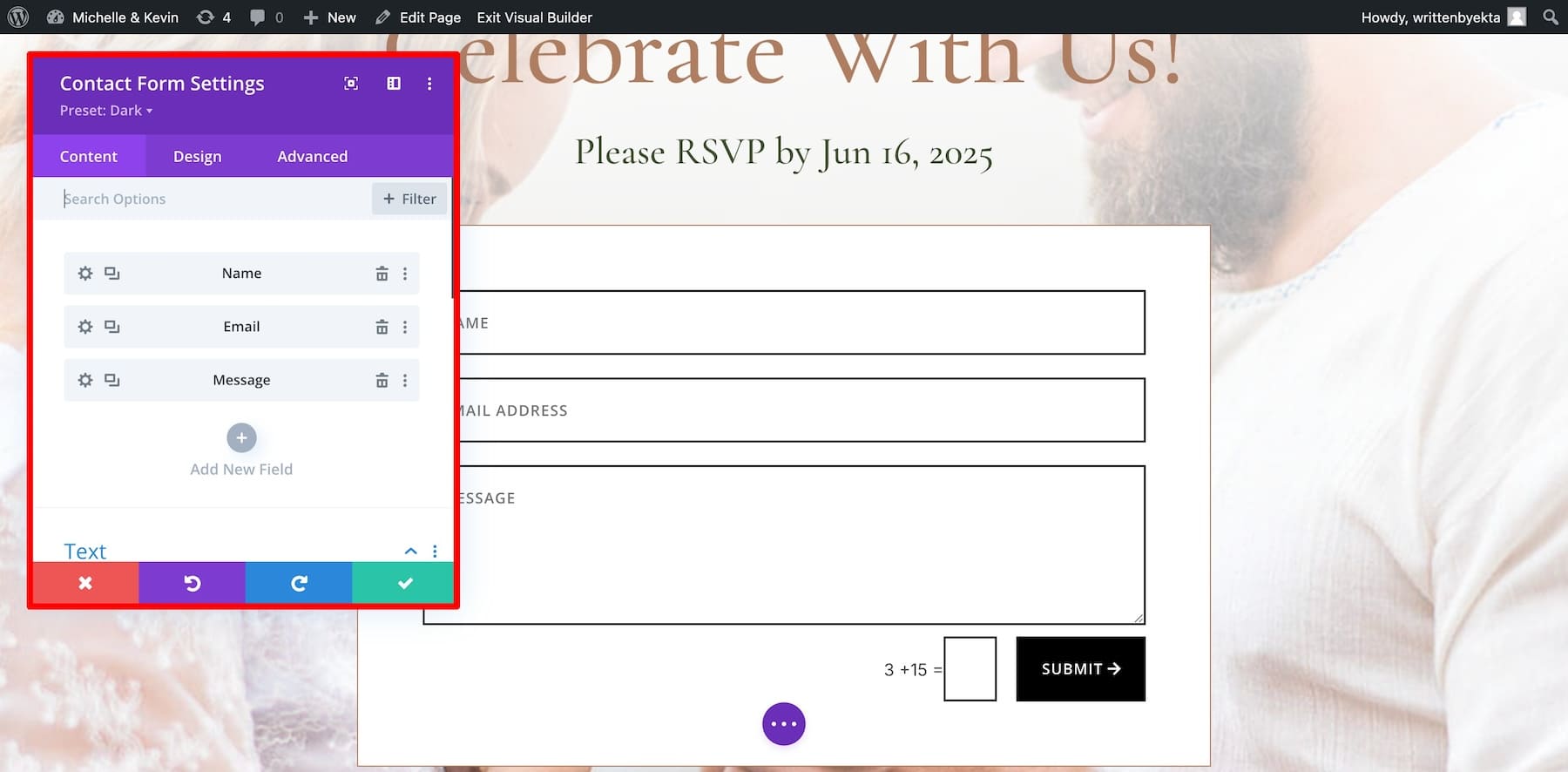
Le formulaire comprend les champs Nom, E-mail et Message. Si vous souhaitez ajouter plus de champs, cliquez sur Ajouter un nouveau champ. Faites défiler jusqu'à Texte pour modifier le message de réussite. Écrivez un message de réussite sincère : utilisez Divi AI si vous avez besoin d’aide.
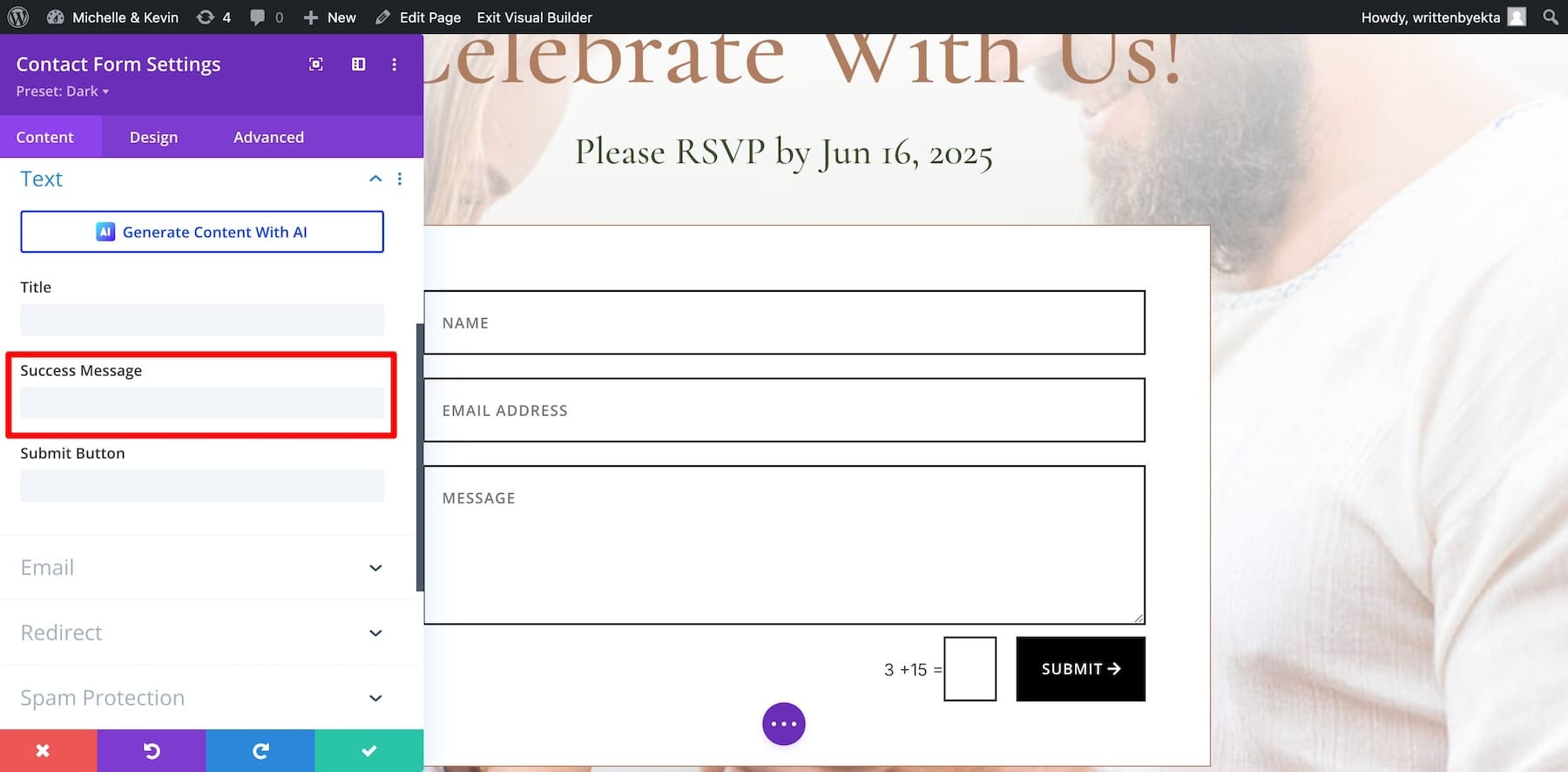
Vous pouvez inclure les détails de l'événement dans votre message de réussite uniquement pour les participants confirmés. De cette façon, vous pouvez garantir un effectif correct. Si vous ne souhaitez pas utiliser le message de réussite, redirigez- les vers une page de remerciement distincte, où vous pouvez également inclure vos liens PayPal ou de registre pour collecter le fonds de don de lune de miel.
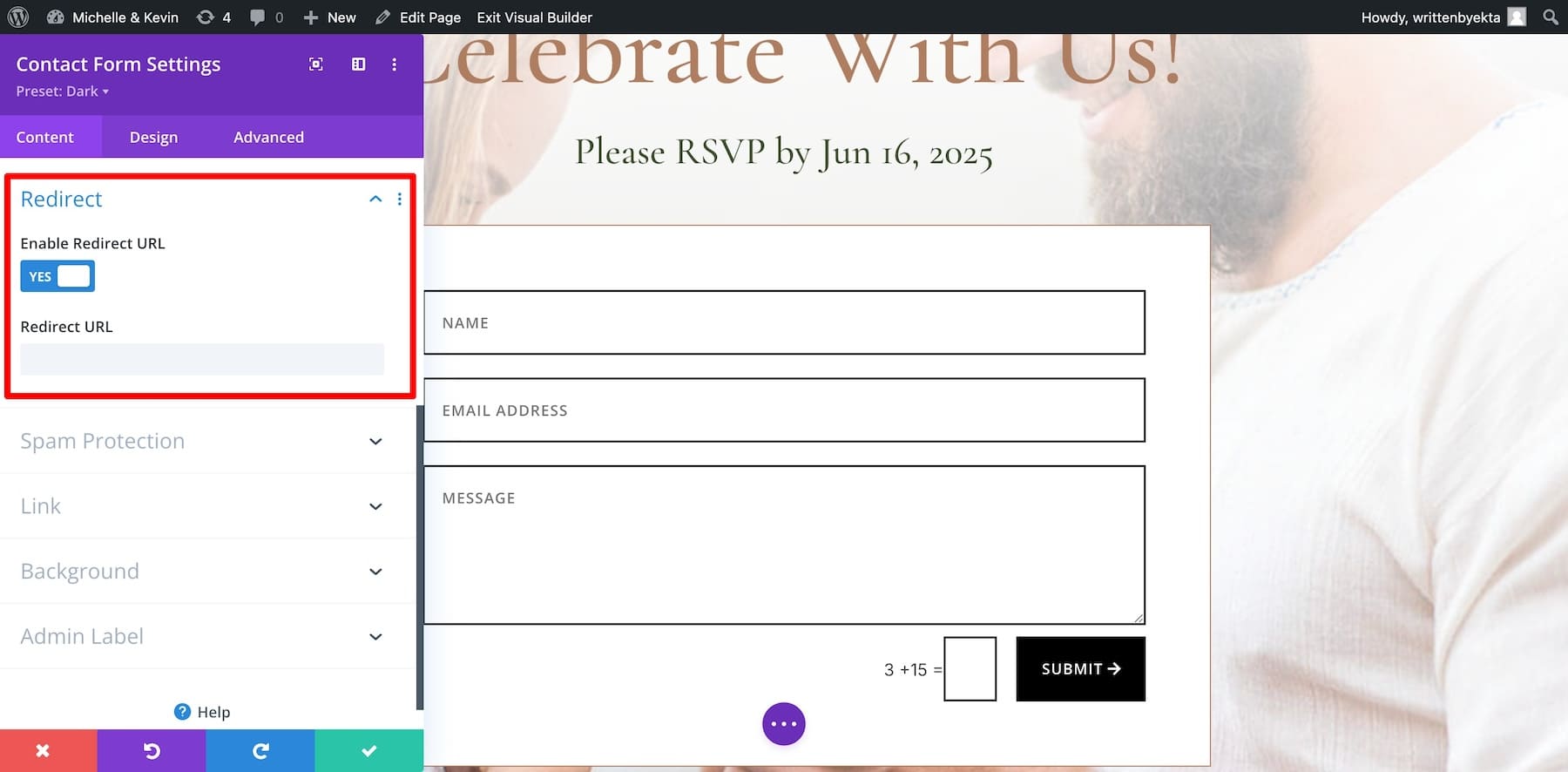
Ensuite, configurons l'endroit où vous recevrez les demandes de messages confirmées. Accédez à la section E-mail . Par défaut, Divi envoie les messages confirmés à votre email d'administrateur WordPress, mais si vous souhaitez les recevoir à une adresse différente, entrez votre nouvel email ici.
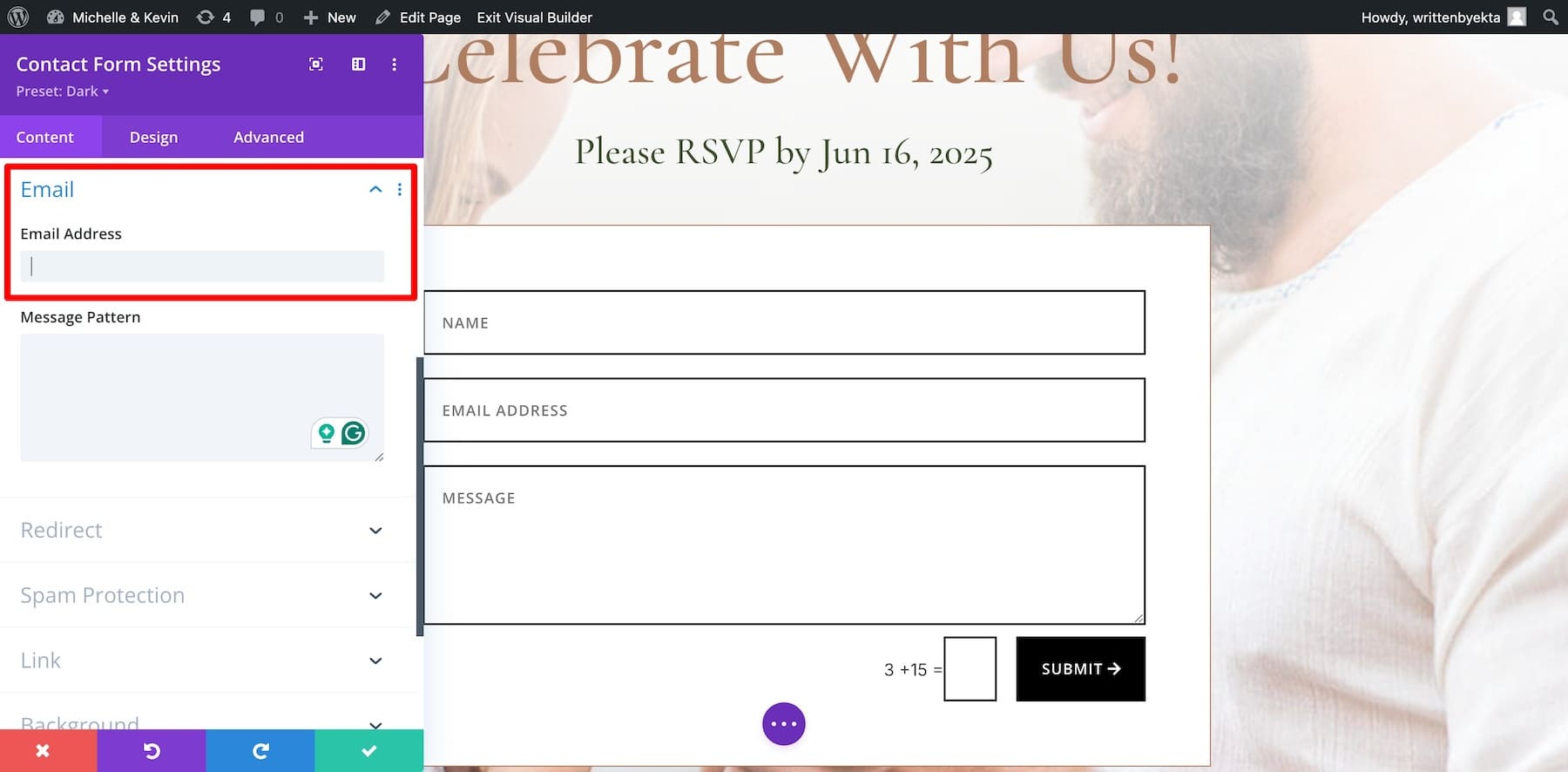
Maintenant, pour ajuster l’apparence de votre formulaire, accédez à l’onglet Conception . Voici un tutoriel plus approfondi sur la personnalisation de votre formulaire de contact Divi :
Une fois votre formulaire RSVP configuré, votre site Web de mariage est prêt. Pour afficher votre site final, cliquez sur la page Afficher mon site à partir de votre site est prêt .
Outils pour améliorer les fonctionnalités de votre site Web de mariage (facultatif)
Voici quelques outils supplémentaires qui contribuent à améliorer les fonctionnalités de votre site Web de mariage. Ces outils ne sont pas nécessaires , ils vous aident simplement à tirer le meilleur parti de votre site Web :
- Divi Marketplace : propose des thèmes et des plugins qui donnent à un site Web de mariage une belle apparence et un fonctionnement fluide, vous offrant plus d'options pour personnaliser votre site.
- Monarque : vous permet d'ajouter des boutons de réseaux sociaux à votre site Web de mariage afin que les invités puissent facilement partager les détails de votre mariage avec d'autres. Vous obtenez Monarch gratuitement avec votre thème Divi.
- Bloom : vous aide à créer des formulaires d'inscription par e-mail sur votre site Web de mariage pour collecter des RSVP et envoyer des mises à jour à vos invités. Vous obtenez Bloom gratuitement avec votre thème Divi.
- Divi AI : vous aide à rédiger et à concevoir votre site Web de mariage en vous donnant des suggestions intelligentes, facilitant ainsi la rédaction d'une histoire de mariage mémorable.
- EWWW : compresse les images de votre site Web de mariage afin que les pages se chargent plus rapidement, ce qui est particulièrement utile pour les galeries de photos.
- Cloudflare : protège les données de votre site (informations sur les clients) contre les attaques de spam.
